Avira ANTIVIR PROFESSIONAL User Manual [de]
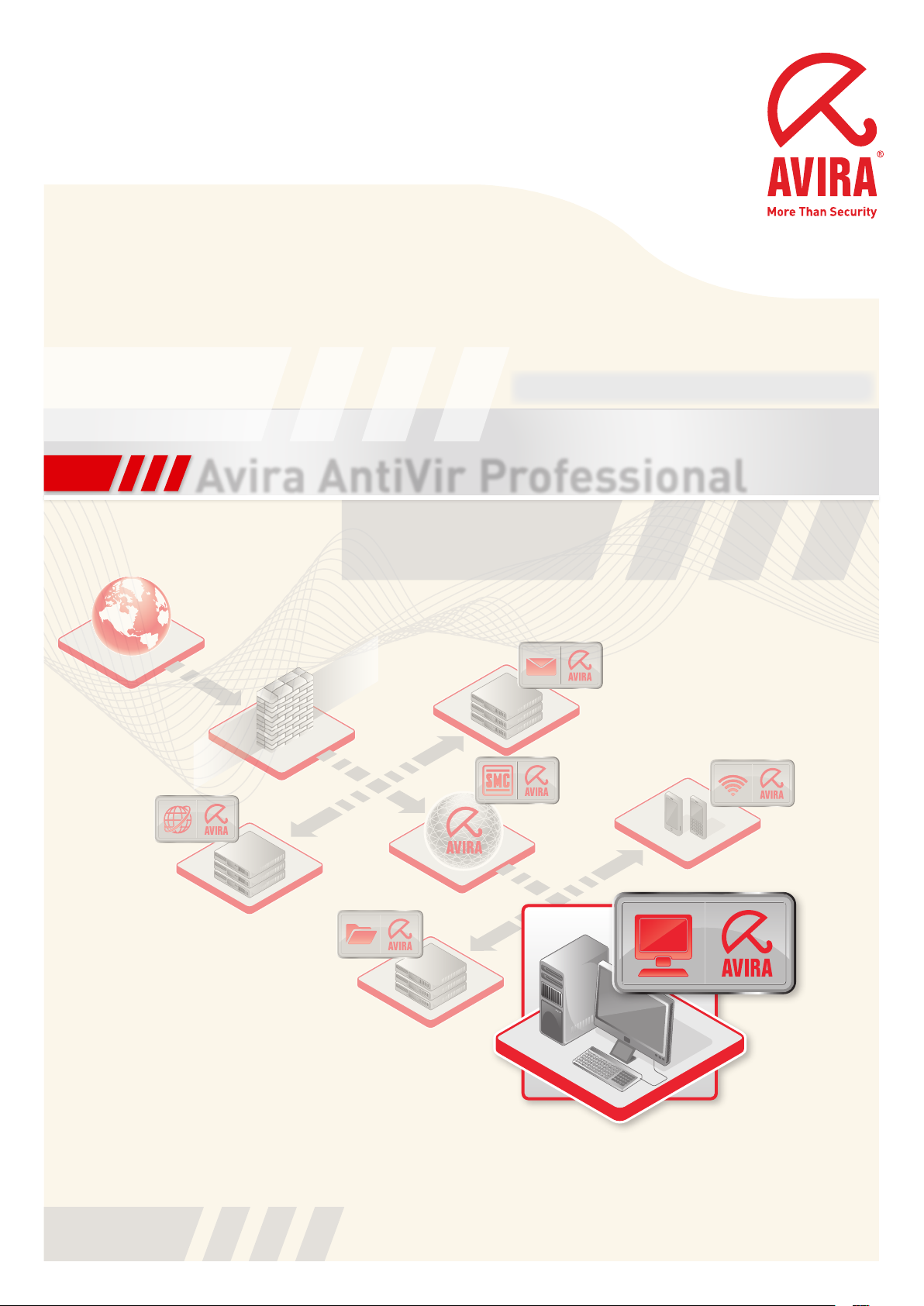
Руководство пользователя
Avira AntiVir Professional
www.avira.ru
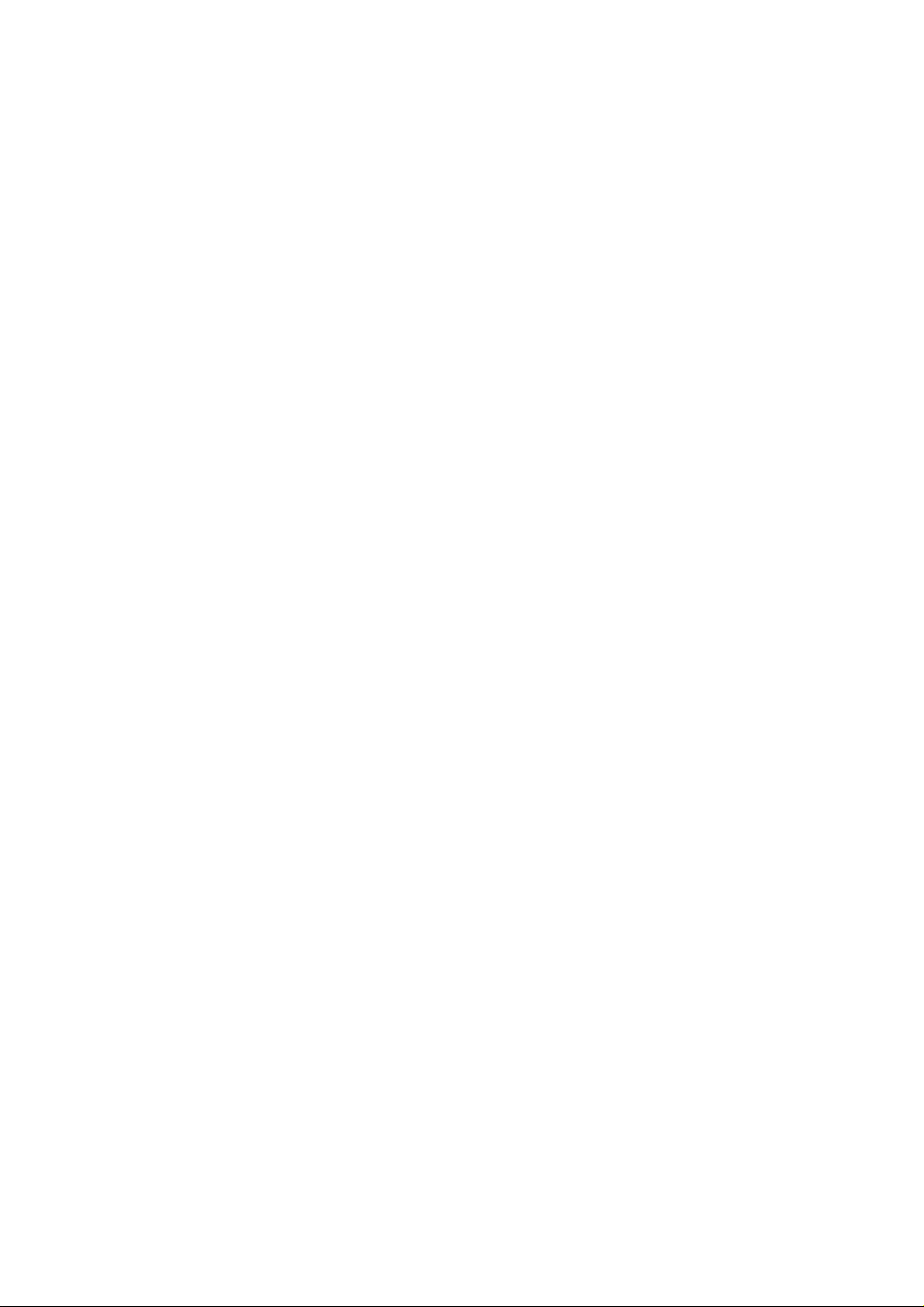
Торговая марка и авторское право
Торговая марка
AntiVir является зарегистрированной торговой маркой Avira GmbH.
Windows является зарегистрированной торговой маркой Microsoft Corporation в США и других странах.
Все другие названия марок и продуктов являются товарными знаками или зарегистрированными
товарными знаками, принадлежащими своим владельцам.
Защищенные товарные знаки не обозначены защищенными в этом руководстве. Это, однако, не
означает, что они могут применяться свободно.
Информация об авторских правах
В Avira AntiVir Professional был использован код сторонних разработчиков. Мы благодарим обладателей
авторских прав за предоставленный в наше распоряжение код. Подробную информацию об авторском
праве Вы можете найти в разделе справки Avira AntiVir Professional TPL.
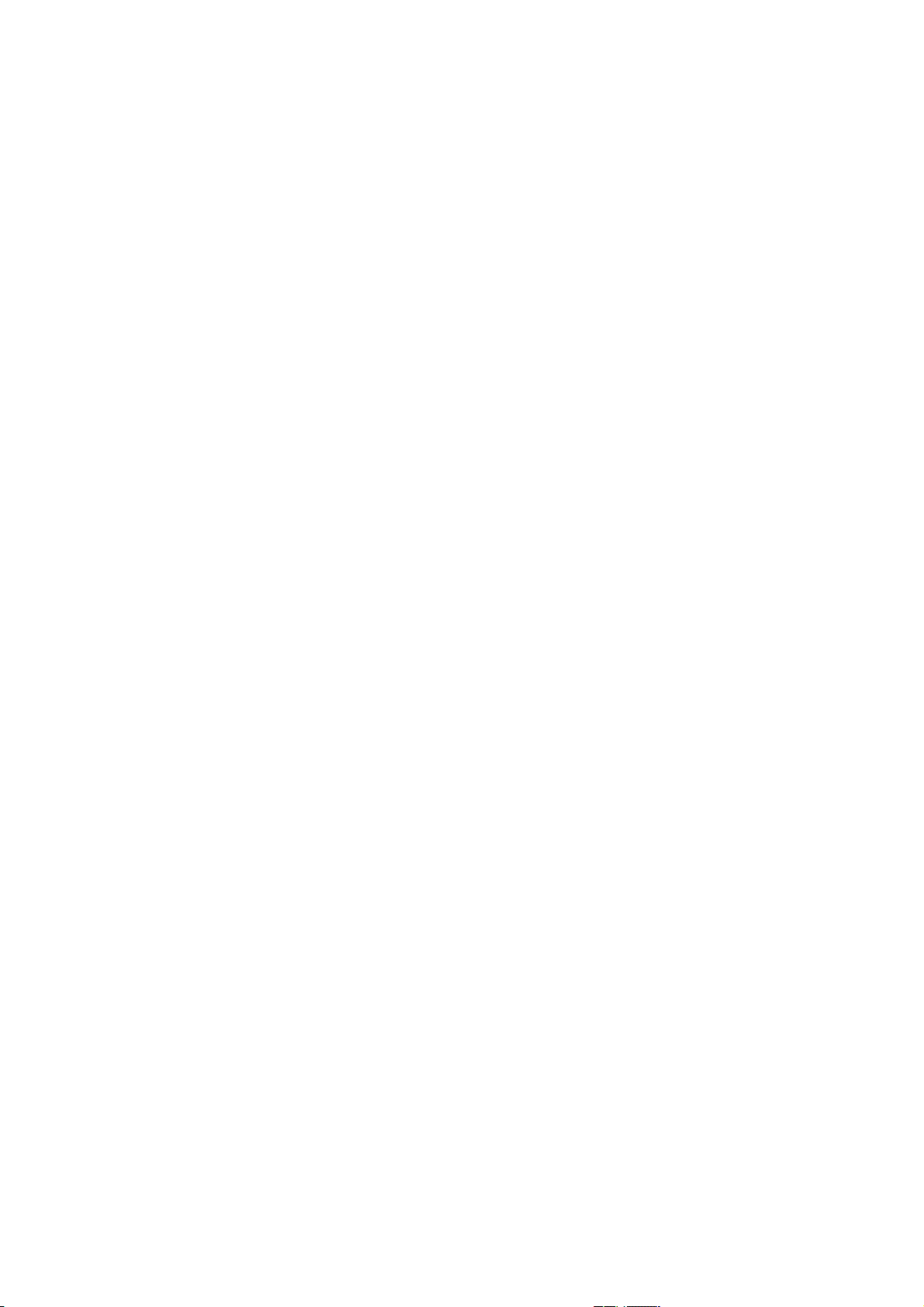
Содержание
1 Введение .......................................................................................................................1
2 Символы и выделения...............................................................................................2
3 Информация о продукте ............................................................................................3
3.1 Производительность ............................................................................................3
3.2 Системные требования........................................................................................4
3.3 Лицензирование ...................................................................................................5
3.3.1 Управление лицензиями..........................................................................5
4 Установка и удаление .................................................................................................7
4.1 Установка ..............................................................................................................7
4.2 Установка изменений .........................................................................................11
4.3 Установоч ный модуль ........................................................................................ 11
4.4 Удаление.............................................................................................................12
4.5 Установка и удаление в сети.............................................................................13
4.5.1 Установка в сети.....................................................................................13
4.5.2 Удаление продуктов из сети..................................................................14
4.5.3 Параметры командной строки для установщика .................................14
4.5.4 Аргумент файла setup.inf.......................................................................15
5 Обзор AntiVir Professional ........................................................................................19
5.1 Интерфейс и работа с программой...................................................................19
5.1.1 Центр контроля.......................................................................................19
5.1.2 Настройка ...............................................................................................22
5.1.3 Значок в трее ..........................................................................................25
5.2 Это делается так ................................................................................................26
5.2.1 Активировать лицензию.........................................................................26
5.2.2 Avira AntiVir Professional обновить автоматически ..............................27
5.2.3 Запустить обновление вручную ............................................................28
5.2.4 Прямая проверка: Искать с помощью профиля поиска вирусы и
вредоносное ПО .................................................................................................29
5.2.5 Прямая проверка: Поиск вирусов и вредоносного ПО с помощью
Drag&Drop ...........................................................................................................30
5.2.6 Прямая проверка: Искать с помощью контекстного меню вирусы и
вредоносное ПО .................................................................................................31
5.2.7 Прямая проверка: Автоматический поиск вирусов и вредоносного ПО
31
5.2.8 Прямая проверка: Прямой поиск активных руткит-программ .............32
5.2.9 Реагировать на найденные вирусы и вредоносное ПО ......................33
5.2.10 Карантин: Обращение с файлами (*.qua) на карантине .....................36
5.2.11 Карантин: Восстановление файлов в карантине.................................37
5.2.12 Карантин: Поместить подозрительный файл на карантин .................39
5.2.13 Профиль поиска: Добавить или удалить тип файла из профиля
поиска 39
5.2.14 Профиль поиска: Создание ярлыка для профиля поиска ..................39
5.2.15 События: Фильтровать события ...........................................................40
5.2.16 MailGuard: Исключить адреса из проверки ..........................................40
ii
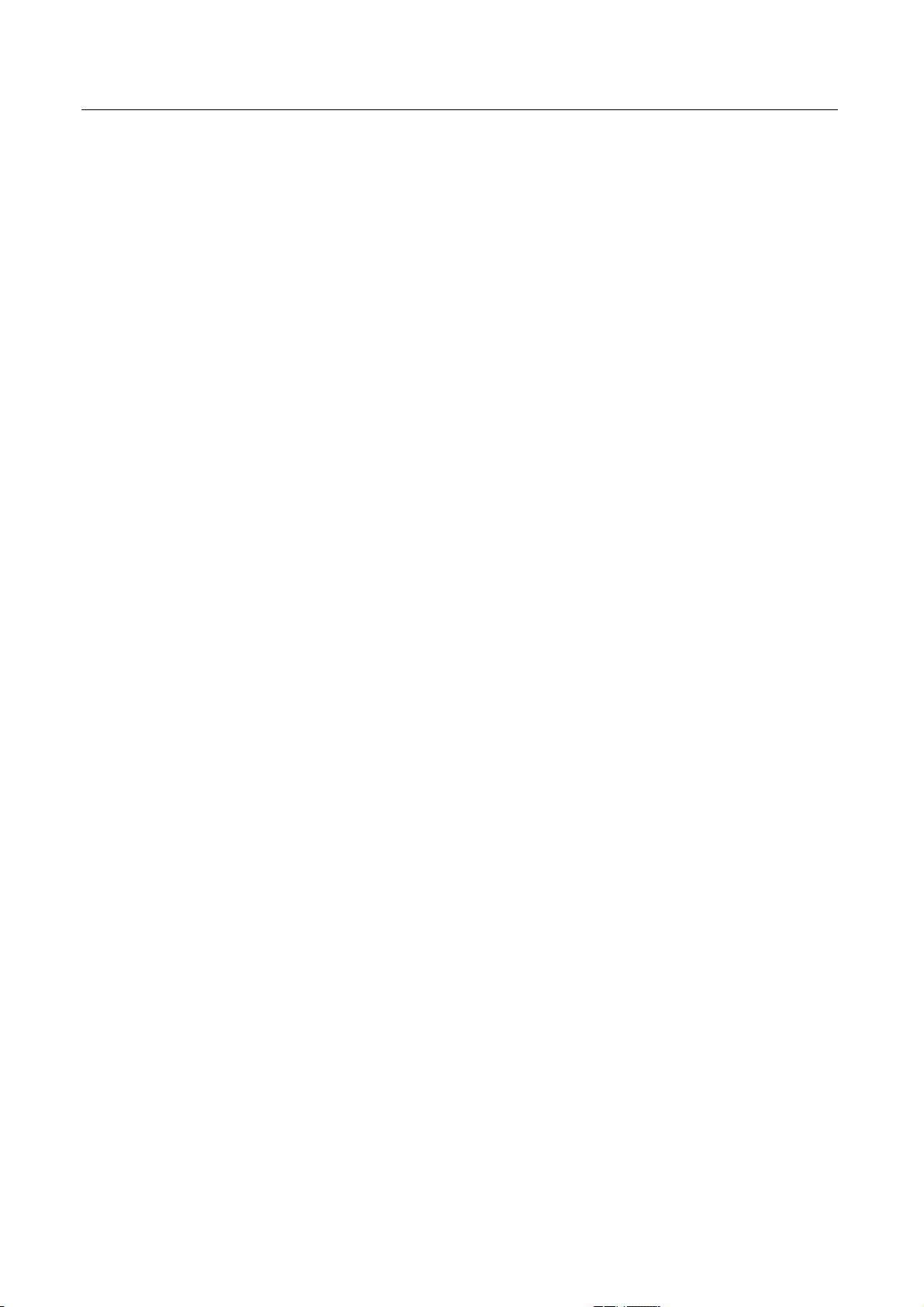
Содержание
6 Scanner ........................................................................................................................43
7 Обновления ................................................................................................................44
8 FAQ, советы................................................................................................................46
8.1 Помощь в случае возникновения проблем.......................................................46
8.2 Горячие клавиши ................................................................................................49
8.2.1 В диалоговых полях ...............................................................................49
8.2.2 В справке ................................................................................................50
8.2.3 В Центр контроля ...................................................................................50
8.3 Центр безопасности Windows XP......................................................................52
8.3.1 Общее .....................................................................................................52
8.3.2 Центр безопасности Windows и Avira AntiVir Professional...................52
9 Вирусы и другое ........................................................................................................55
9.1 Дополнительные категории угроз......................................................................55
9.2 Вирусы и вредоносные программы...................................................................58
10 Информация и сервис ..............................................................................................62
10.1 Контактный адрес...............................................................................................62
10.2 Техническая поддержка .....................................................................................62
10.3 Подозрительный файл.......................................................................................63
10.4 Сообщить о ложном срабатывании ..................................................................63
10.5 Обратная связь для вашей безопасности ........................................................63
11 Ссылка: Опции меню настройки ............................................................................64
11.1 Scanner................................................................................................................64
11.1.1 Поиск .......................................................................................................64
11.1.1.1. Действие при обнаружении.............................................................67
11.1.1.2. Дополнительные действия..............................................................70
11.1.1.3. Исключения ......................................................................................72
11.1.1.4. Эвристика .........................................................................................73
11.1.2 Отчет .......................................................................................................74
11.2 Guard ...................................................................................................................74
11.2.1 Поиск .......................................................................................................75
11.2.1.1. Действие при обнаружении.............................................................77
11.2.1.2. Дополнительные действия..............................................................80
11.2.1.3. Исключения ......................................................................................80
11.2.1.4. Эвристика .........................................................................................83
11.2.2 Отчет .......................................................................................................84
11.3 MailGuard.............................................................................................................85
11.3.1 Поиск .......................................................................................................85
11.3.1.1. Действие при обнаружении.............................................................86
11.3.1.2. Другие действия ...............................................................................88
11.3.1.3. Эвристика .........................................................................................88
11.3.2 Общее .....................................................................................................89
11.3.2.1. Исключения ......................................................................................89
11.3.2.2. Буферная память .............................................................................90
11.3.3 Отчет .......................................................................................................91
11.4 WebGuard............................................................................................................92
11.4.1 Поиск .......................................................................................................92
11.4.1.1. Действие при обнаружении.............................................................93
11.4.1.2. Запрет доступа.................................................................................94
11.4.1.3. Исключения ......................................................................................96
11.4.1.4. Эвристика .........................................................................................98
iii
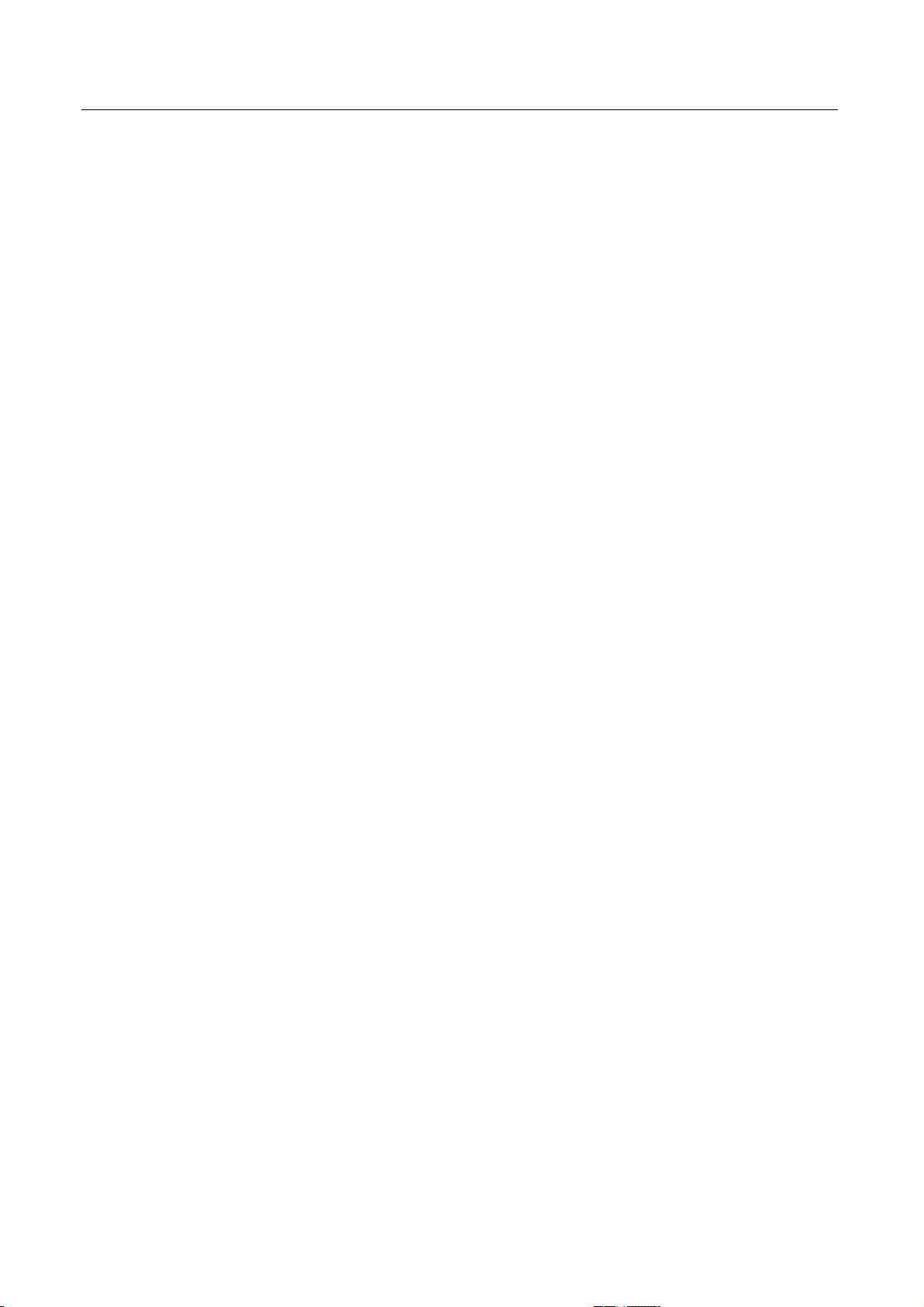
Avira AntiVir Professional
11.4.2 Отчет .......................................................................................................99
11.5 Общее ...............................................................................................................100
11.5.1 Настройка :: Общее..............................................................................100
11.5.1.1. Email................................................................................................100
11.5.2 Настройка :: Общее..............................................................................101
11.5.2.1. Дополнительные категории угроз .................................................101
11.5.3 Настройка :: Общее..............................................................................102
11.5.3.1. Пароль ............................................................................................102
11.5.4 Безопасность ........................................................................................104
11.5.5 WMI........................................................................................................105
11.5.6 Папки .....................................................................................................106
11.5.7 Обновление ..........................................................................................106
11.5.7.1. Файловый сервер...........................................................................108
11.5.7.2. Веб-сервер .....................................................................................108
11.5.8 Предупреждения ..................................................................................110
11.5.8.1. Сеть.................................................................................................110
11.5.8.2. Email................................................................................................112
11.5.8.3. Акустические сигналы....................................................................115
11.5.9 События ................................................................................................115
11.5.10 Ограничения отчетов ...........................................................................116
11.5.11 Акустические сигналы..........................................................................116
iv
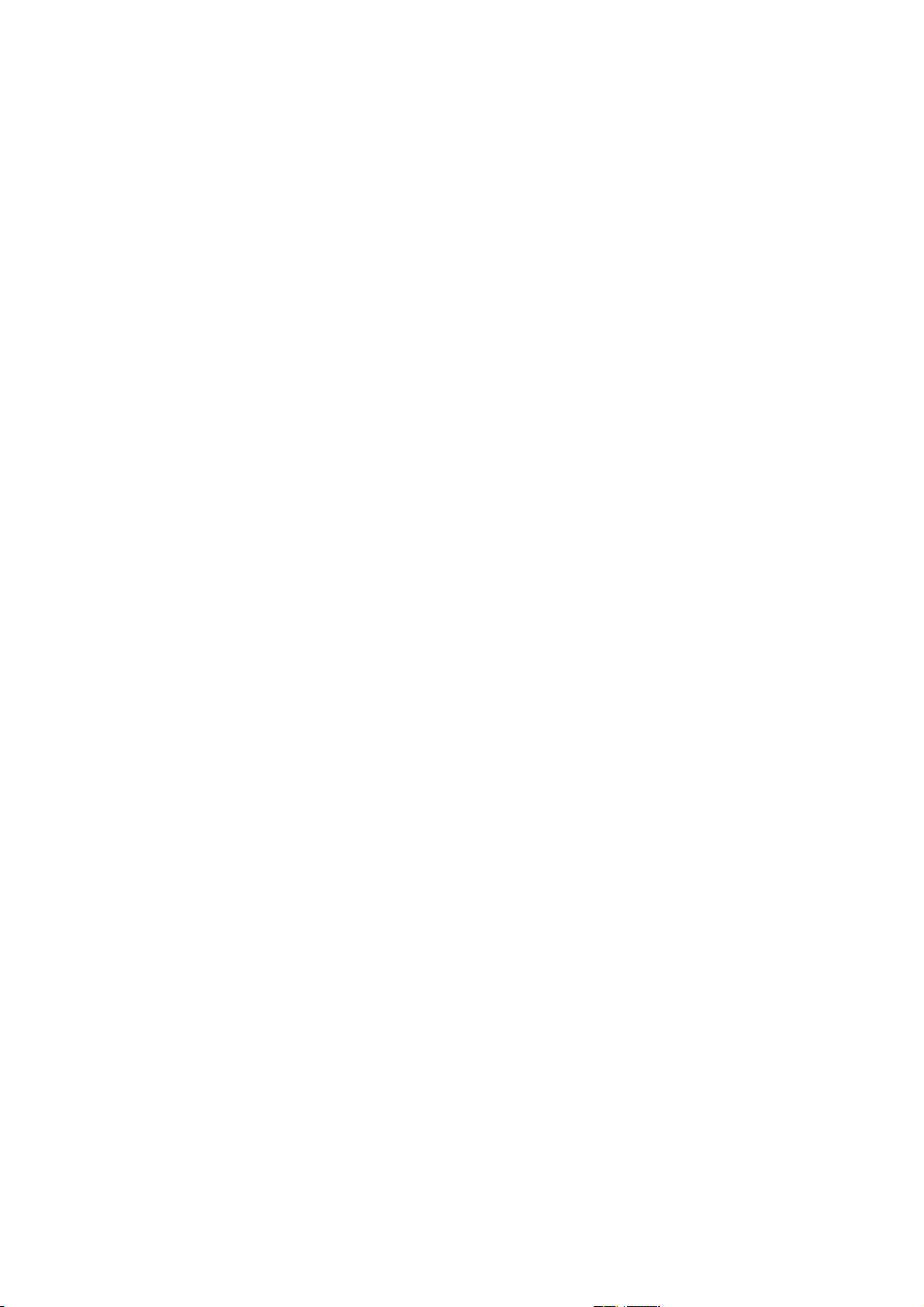
1 Введение
Avira AntiVir Professional компании Avira GmbH защищает Ваш компьютер от
вирусов, вредоносного и шпионского ПО, нежелательных программ и других
опасностей. В настоящем руководстве дается краткая информация о
вирусах и вредоносном ПО.
В руководстве описываются установка и обслуживание программы.
На нашем сайте http://www.avira.ru Вы можете загрузить руководство Avira
AntiVir Professional как PDF-файл, Avira AntiVir Professional обновлять его или
обновить Вашу лицензию.
Помимо этого, на нашем сайте Вы найдете такую информацию, как,
например, телефон технической поддержки, а также наша рассылка
новостей, на которую Вы можете подписаться.
С уважением, сотрудники Avira GmbH
1
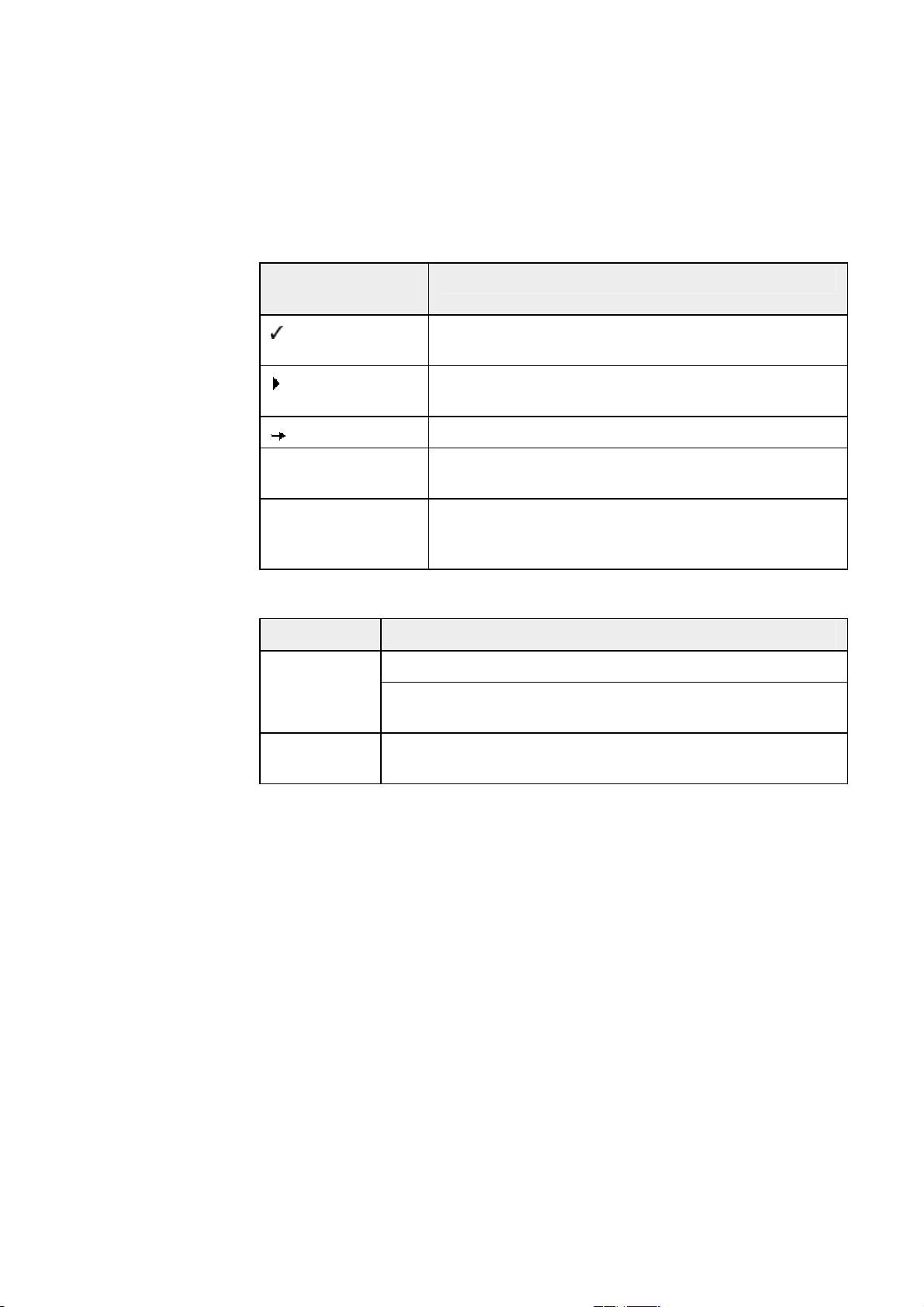
2 Символы и выделения
Используются следующие символы:
Пиктограмма /
Обозначение
Объяснение
Обозначает условие, которое необходимо для
выполнения действия.
Обозначает этап действия, которое Вы
выполняете.
Предупреждение
Обозначает результат выполненного действия.
Обозначает предупреждение о возможности
потери данных.
Примечание
Обозначает примечание, содержащее важную
информацию, или рекомендацию по
использованию Avira AntiVir Professional.
Используются следующие выделения:
Выделение Объяснение
Курсив
Имя или путь файла.
Отображаемые элементы интерфейса (названия окон,
области окон или поле опций).
Жирный
Выбранные элементы интерфейса (пункты меню,
разделы или кнопки).
2
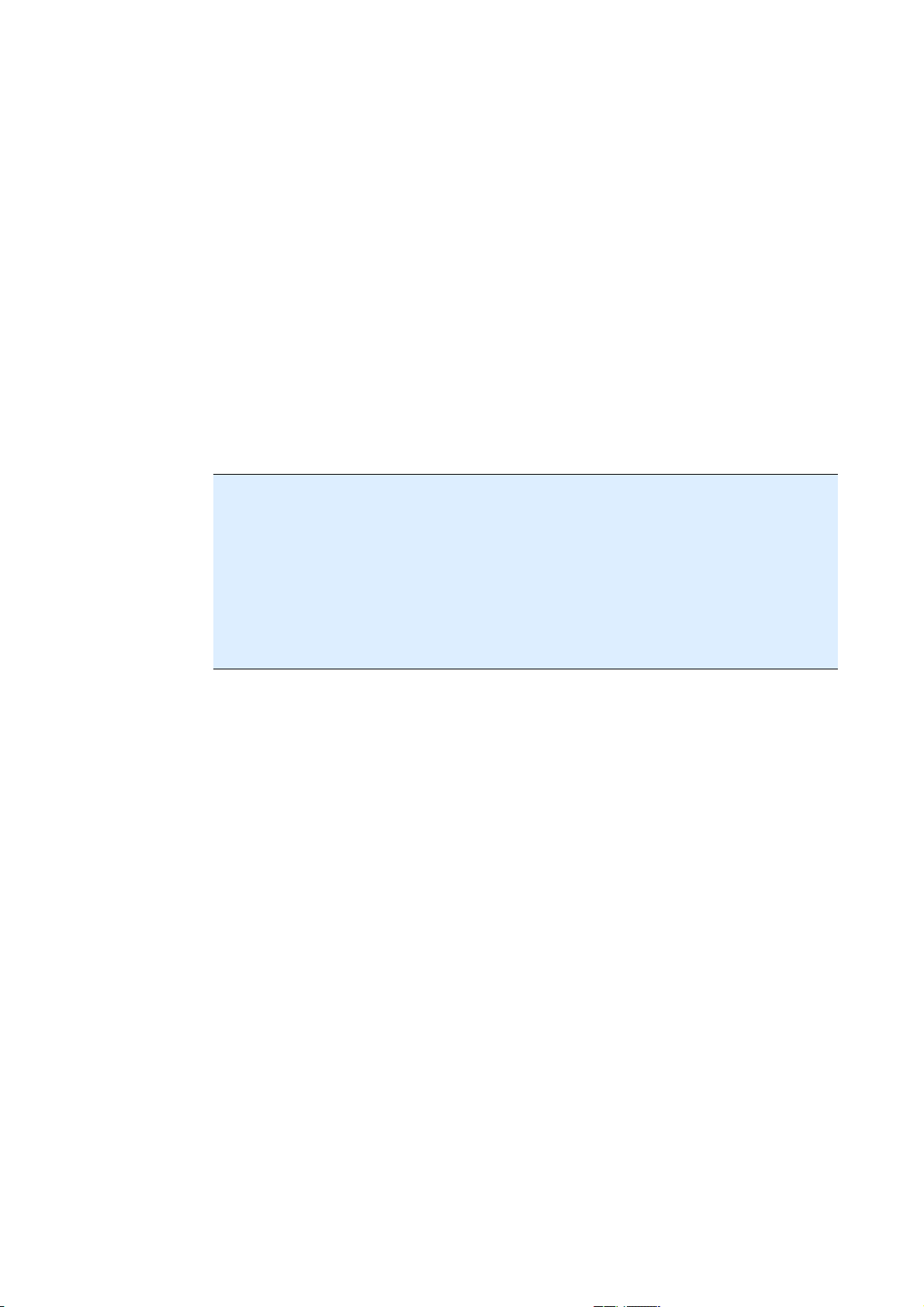
3 Информация о продукте
В этой главе Вы получите всю необходимую для приобретения и
использования Avira AntiVir Professional информацию:
– см. главу: Производительность
– см. главу: Системные требования
– см. главу: Лицензирование
– см. главу: Управление лицензиями
Avira AntiVir Professional - мощный и гибкий инструмент, способный надежно
защитить Ваш компьютер от вирусов, вредоносного ПО и иных угроз.
f Принимайте во внимание следующее:
Примечание
Потеря ценных данных может иметь серьезные последствия. Даже самая
лучшая антивирусная программа не сможет защитить Вас на 100% от потери
данных. Регулярно создавайте резервные копии Ваших данных.
Примечание
Программа, защищающая от вирусов, нежелательных или вредоносных
программ, будет надежной и эффективной только при регулярном
обновлении. Позаботьтесь об актуальности Avira AntiVir Professional с помощью
автоматического обновления. Настройте программу соответственно.
3.1 Производительность
Avira AntiVir Professional предлагает Вам следующие функции:
– Центр контроля для мониторинга, администрирования и управления
программами
– Централизованная настройка в стандартном и экспортном режимах с
чувствительной к контексту Справкой.
– Scanner с управляемым профилем и настраиваемым поиском всех
известных типов вирусов и вредоносных программ
– Интегрированный в Windows Vista модуль управления учетными
записями пользователей (User Account Control) для выполнения задач,
требующих прав администратора
– Guard для постоянного отслеживания попыток доступа к файлам
– MailGuard (POP3, IMAP-сканнер и SMTP сканер) для постоянной
проверки писем на наличие в них вирусов и вредоносных программ.
Включая проверку почтовых вложений
– WebGuard для мониторинга передаваемых через Интернет по HTTP-
протоколу данных (Мониторинг портов 80, 8080, 3128)
– Встроенный менеджер карантина для изоляции подозрительных
файлов и работы с ними
3
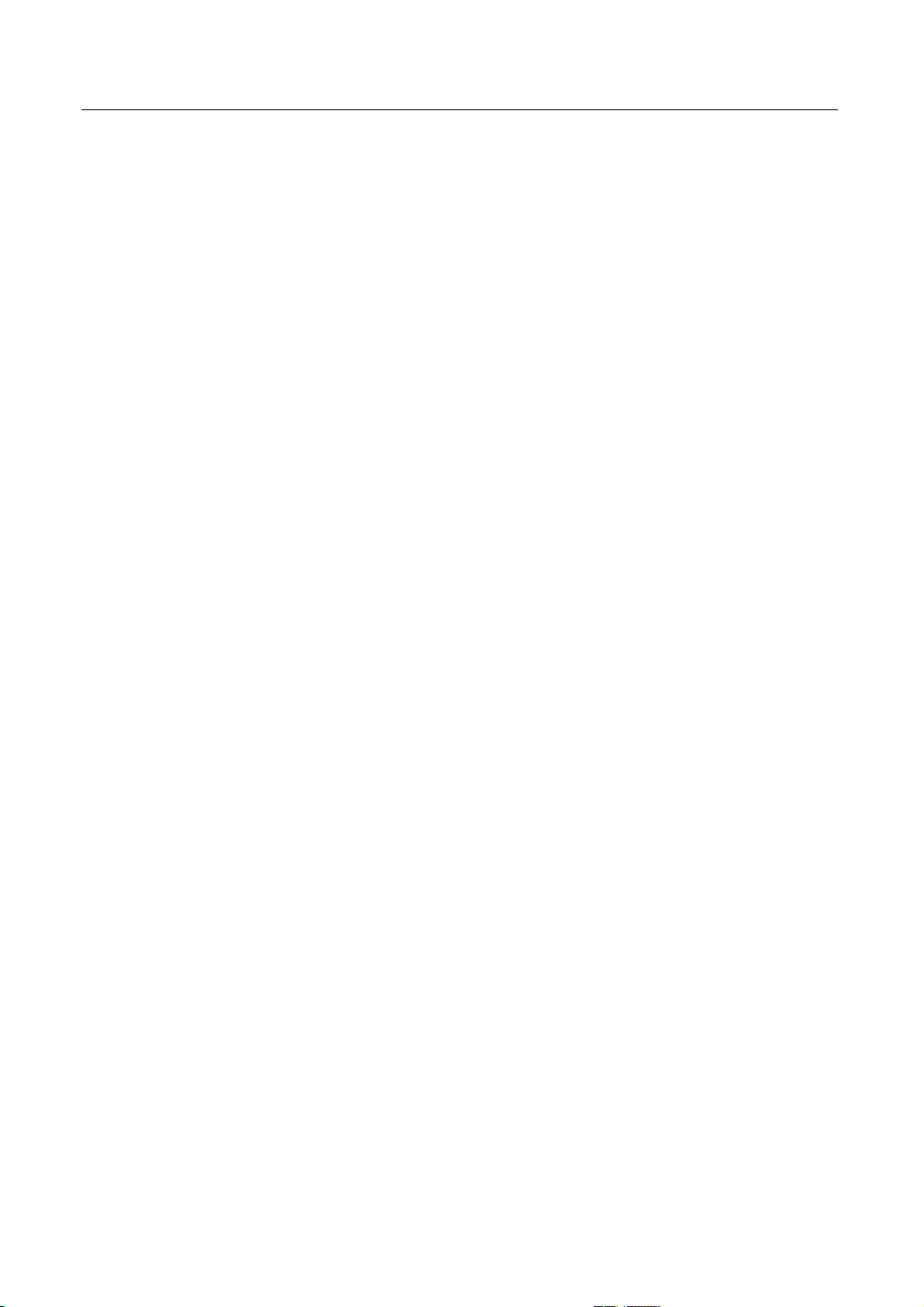
Avira AntiVir Professional
– Защита от руткит-программ позволяет обнаружить ПО, скрыто
установленное в системе (Руткит)
(только для 32-битн. системы)
– Прямой доступ к подробной информации об обнаруженных вирусах и
вредоносном ПО (Интернет)
– Простое и быстрое обновление программы, файла вирусных сигнатур
(VDF), а также поискового ядра с помощью обновления одним файлом
и инкрементного VDF-обновления с веб-сервера в Интернет или
Интранет
– Удобная система управления лицензиями
– Встроенный Планировщик для планирования единовременных или
повторяющихся задач обновления, проверки и пр.
– Высочайший уровень обнаружения вирусов и вредоносных программ,
гарантируемый новой технологией поиска (поисковое ядро) с
применением эвристики
– Распознавание всех популярных типов архивов, включая вложенные,
с применением списков опасных расширений файлов
– Высокая производительность многопоточной технологии
(одновременное сканирование нескольких файлов)
3.2 Системные требования
Для безупречной работы Avira AntiVir Professional необходимо, чтобы
система соответствовала следующим требованиям:
– Минимум - Pentium 266 MHz
– Операционная система
– Windows 2000, SP4 и пакет обновлений 1 или
– Windows XP, SP2 (32 или 64 бит) или
– Windows Vista (32 или 64 бита, SP 1 рекомендуется) или
– Windows 2000 Server, SP4 и пакет обновлений 1 или
– Windows Server 2003, SP1 (32 или 64 бита) или
– Windows Server 2008 (32 или 64 бита, SP1 рекомендуется)
– Не менее 100 Мб свободной памяти на жестком диске (при
использовании Карантина и для временной памяти - больше)
– Минимум 192 Мб ОЗУ для Windows 2000/XP/ Windows 2000 Server
– Минимум 512 Мб ОЗУ для Windows Vista, Windows Server 2003 и
Windows Server 2008
– Для установки Avira AntiVir Professional: Права администратора
– Для установки всех продуктов: Windows Internet Explorer 6.0 и выше
– При необходимости интернет-соединение (см. Установка)
4
Примечания для пользователей Windows Vista
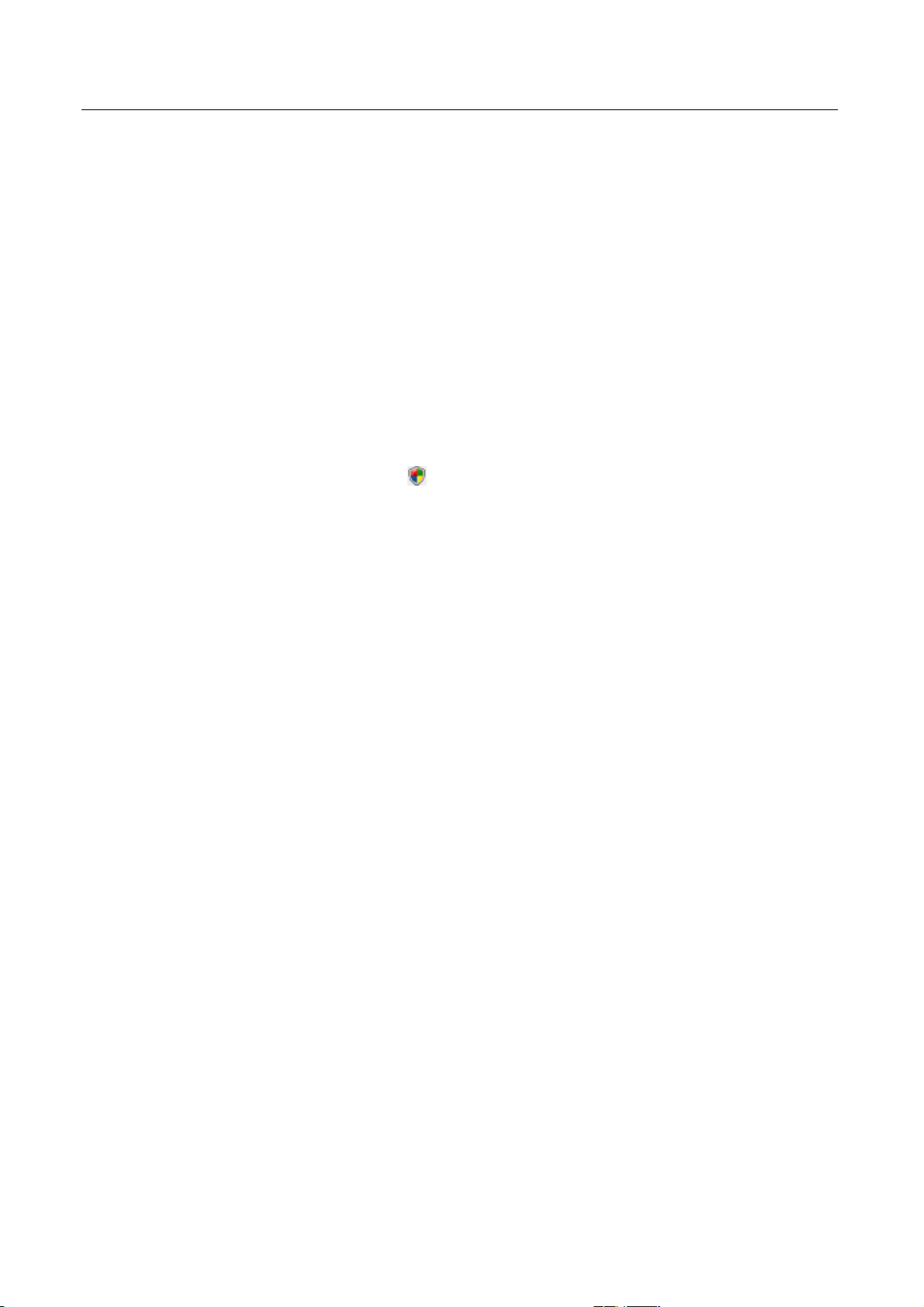
Информация о продукте
В Windows 2000 и Windows XP многие пользователи работают с правами
администратора. Это нежелательно по соображениям безопасности, так как
значительно повышается опасность инфицирования системы вирусами и
вредоносными программами.
По этой причине Microsoft вводит в Windows Vista "Управление учетными
записями пользователей" (User Account Control). Таким образом
пользователи, работающие с правами администратора, получают
дополнительную защиту: в Windows Vista администратор обладает
привилегиями обычного пользователя. Действия, для которых необходимы
права администратора, Windows Vista четко выделяет специальным
примечанием. Кроме того, пользователь должен явно подтверждать
желаемое действие. Только после получения подтверждения производится
повышение привилегий, и операционная система выполняет задание
администратора.
Avira AntiVir Professional для выполнения некоторых действий в Windows
Vista требует права администратора. Эти действия обозначаются
следующими значками:
выполнения данного действия требуются права администратора. Если Ваша
учетная запись не имеет прав администратора, система управления
учетными записями пользователей Windows Vista требует указания пароля.
Если Вы не имеете пароля администратора, Вы не сможете выполнить
требуемое действие.
. Если этот символ отображается на кнопке, для
3.3 Лицензирование
Для того, чтобы использовать Avira AntiVir Professional, Вам необходима
лицензия. Вы соглашаетесь с лицензионными условиями Avira AntiVir
Professional.
Лицензия распространяется с помощью цифрового лицензионного ключа в
виде файла hbedv.key. Этот цифровой лицензионный ключ является
диспетчером Вашей персональной лицензии. Ключ содержит точные данные
о том, какие программы и на какой срок были Вами лицензированы.
Цифровой лицензионный ключ может содержать лицензии для нескольких
продуктов.
Цифровой лицензионный ключ передается по Email, если Вы приобрели
AntiVir Professional в Интернет, или находится на CD/DVD с программой Avira
AntiVir Professional. Вы можете загрузить файл лицензии во время установки
AntiVir Professional или после нее - через менеджер лицензий.
3.3.1 Управление лицензиями
Менеджер лицензий Avira AntiVir Professional позволяет легко установить
лицензии на использование Avira AntiVir Professional.
Менеджер лицензий Avira AntiVir Professional
5
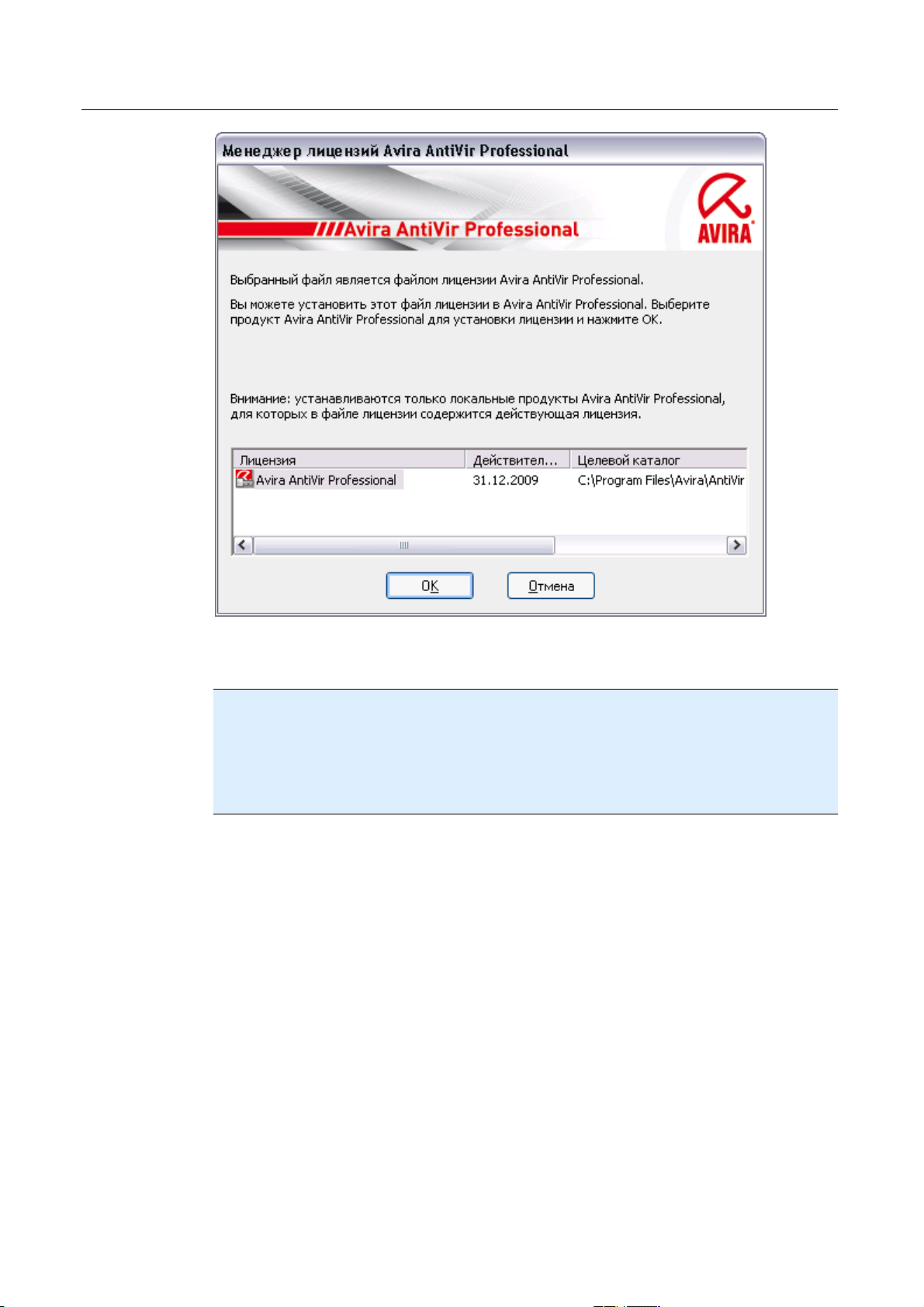
Avira AntiVir Professional
Вы можете произвести установку лицензии, выбрав файл лицензии в
файловом менеджере (или щелкнув в письме по ссылке активации
лицензии).
Примечание
Менеджер лицензий Avira AntiVir Professional автоматически копирует
соответствующую лицензию в соответствующую папку. Если лицензия уже
есть, отображается информация о том, может ли файл лицензии быть
заменен на новый. Уже существующий файл переименовывается в
hbedv.old.
6

4 Установка и удаление
этой главы содержится информация об установке и удалении Avira AntiVir
Professional:
– см. главу Установка: Предпосылки, Типы установки, Произвести
установку
– см. главу Установочные модули
– см. главу Установка изменений
– Установка и удаление в сети
– см. главу Удаление: Выполнить удаление
4.1 Установка
Убедитесь перед установкой Avira AntiVir Professional в том, что Ваш
компьютер соответствует Минимальным системным требованиям. Если Ваш
компьютер отвечает всем требованиям, Вы можете установить Avira AntiVir
Professional.
Примечание
Начиная с Windows XP Avira AntiVir Professional создает точку
восстановления перед установкой Avira AntiVir Professional. Это позволит
Вам безопасно удалить Avira AntiVir Professional в случае неудачной
установки. Не забывайте, что для этого опция Отключить восстановление
системы в: "Пуск | Настройка | Панель управления | Система |
Восстановление системы" не должна быть включена.
Если Вы хотите определить более раннюю точку восстановления системы,
Вы можете сделать это с помощью функции "Пуск | Программы |
Стандартные | Служебные | Восстановление системы". Созданную
программой Avira AntiVir Professional точку восстановления системы вы
сможете определить по строке AntiVir Professional.
Типы установки
Во время установки Вы можете выбрать тип установки:
полная
AntiVir Professional устанавливается полностью со всеми компонентами.
Программные файлы устанавливаются в стандартную папку
Files
По выбору
У Вас есть возможность установить отдельные компоненты программы (см.
главу Установка и удаление::Установочные модули). Можно выбрать папку,
в которую будет произведена установка. Вы можете отключить создание
иконок на рабочем столе и группы программ в меню Пуск.
.
C:\Program
7
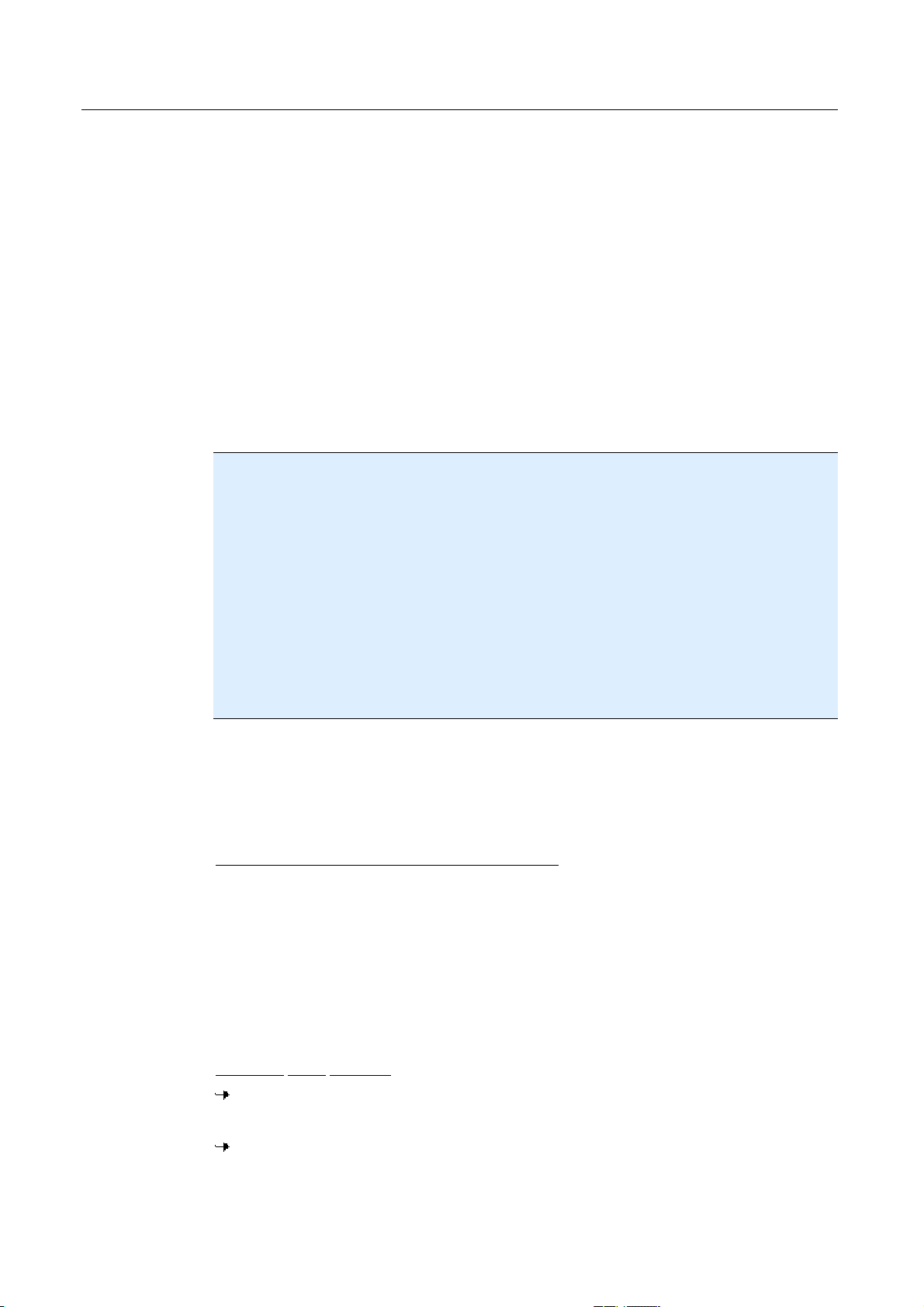
Avira AntiVir Professional
Перед запуском процесса установки
f Закройте Вашу почтовую программу. Кроме того, рекомендуется
завершить все работающие приложения.
f Убедитесь в том, что не установлены другие антивирусные решения.
Автоматические функции защиты различных систем безопасности могут
мешать друг другу.
f Установите Интернет-соединение. Интернет-соединение необходимо для
выполнения следующих этапов установки:
f Загрузка актуальных программных файлов и поискового ядра, а также
файл вирусных сигнатур через программу установки (при установке
через интернет)
f Выполнение обновления AntiVir Professional по завершении установки
f Сохраните файл лицензии hbedv.key на локальном диске Вашего
компьютера, если Вы хотите активировать Avira AntiVir Professional.
Примечание
Установка через интернет:
Для установки Avira AntiVir Professional через интернет Avira GmbH
предлагает программу установки, которая перед выполнением установки
загружает с сервера Avira GmbH актуальные программные файлы. Этот
способ обеспечивает установку AntiVir Professional с актуальным файлом
вирусных сигнатур.
Установка через пакет для инсталляции
Пакет для инсталляции содержит программу установки и необходимые
программные файлы. При установке через пакет для инсталляции у Вас нет
возможности выбора языка для AntiVir Professional. Рекомендуется после
завершения установки выполнить обновление, чтобы обновить файл
вирусных сигнатур.
Произвести установку
Программа установки работает в диалоговом режиме. Каждое окно
содержит ряд кнопок для управления процессом установки.
Важнейшие кнопки выполняют следующие функции:
– ОК: Подтвердить действие.
– Отменить: Отменить действие.
– Далее: Перейти к следующему шагу.
– Назад: Перейти к предыдущему шагу.
Так Вы установите AntiVir Professional:
f Запустите установщик двойным щелчком по установочному файлу,
который Вы загрузили из Интернет, или находящемуся на CD.
Установка через интернет
Появится окно приветствия.
f Нажмите
Далее, чтобы продолжить установку.
Появится диалоговое окно Выбор языка.
f Выберите язык для установки AntiVir Professional и подтвердите выбор,
нажав
Далее.
8
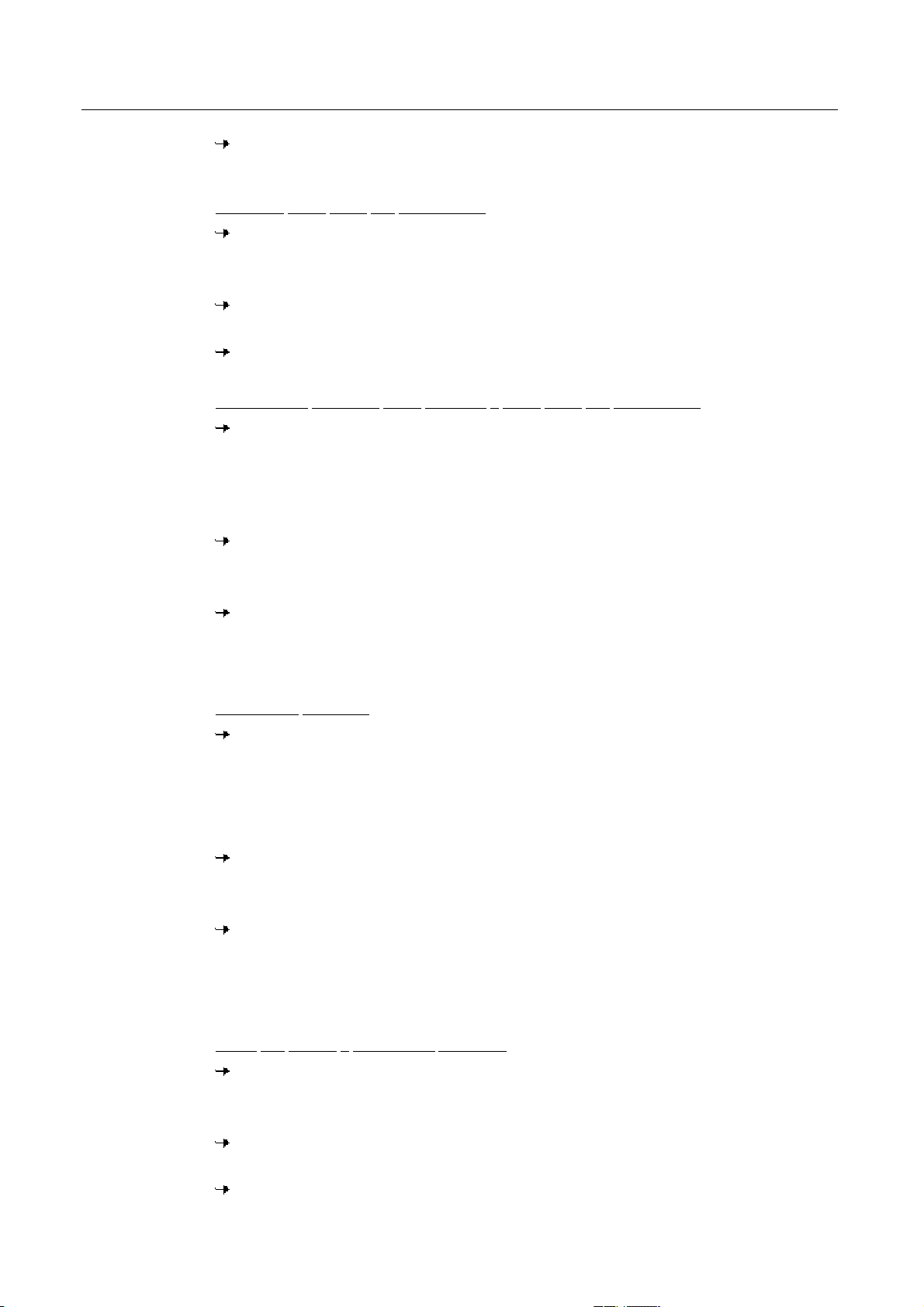
Установка и удаление
Появится диалоговое окно Загрузить. С сервера Avira GmbH будут
загружены все файлы, необходимые для установки. По завершении загрузки
окно
Загрузка будет закрыто.
Установка через пакет для инсталляции
Откроется диалоговое окно ассистента установки Avira AntiVir
Professional
f Нажмите
.
Принять, чтобы запустить установку.
Установочный файл распаковывается. Запускается процедура
установки.
Появится окно приветствия.
f Нажмите
Продолжение установки через интернет и через пакет для инсталляции
Далее.
Появится диалоговое окно Дополнительные категории угроз. В
диалоговом окне содержится информация о защитных функциях AntiVir
Professional и указания по расширению защитных функций AntiVir
Professional.
f Нажмите
Далее.
Возникает окно с лицензионным соглашением.
f Подтвердите, что Вы принимаете условия лицензионного соглашения и
нажмите кнопку
Дальше.
Откроется окно Тип установки.
f Решите, желаете ли Вы произвести полную или выборочную установку.
f Выберите опцию
Полная или Выборочная, нажмите Дальше.
Выборочная установка
Возникнет окно выбора целевой папки.
f Подтвердите выбранную папку нажатием кнопки
Дальше.
- ИЛИ -
Выберите другую папку нажатием кнопки
кнопкой
Дальше.
Обзор, а затем подтвердите
Откроется диалоговое окно Установка компонентов:
f Включите или отключите желаемые компоненты, а затем подтвердите
кнопкой
Дальше.
В следующем окне Вы можете установить, необходимо ли создавать
иконку на рабочем столе и/или новую группу программ в меню Пуск.
f Нажмите
Далее
для полной и выборочной установки
Далее.
Возникает окно Установить файл лицензии:
f Выберите папку, в которой Вы сохранили файл лицензии, обратите
внимание на Примечание в диалоговом окне, нажмите
Далее.
Копируется файл лицензии, устанавливаются и запускаются
компоненты.
В следующем окне Вы можете выбрать, необходимо ли открыть файл
Readme после завершения установки.
9
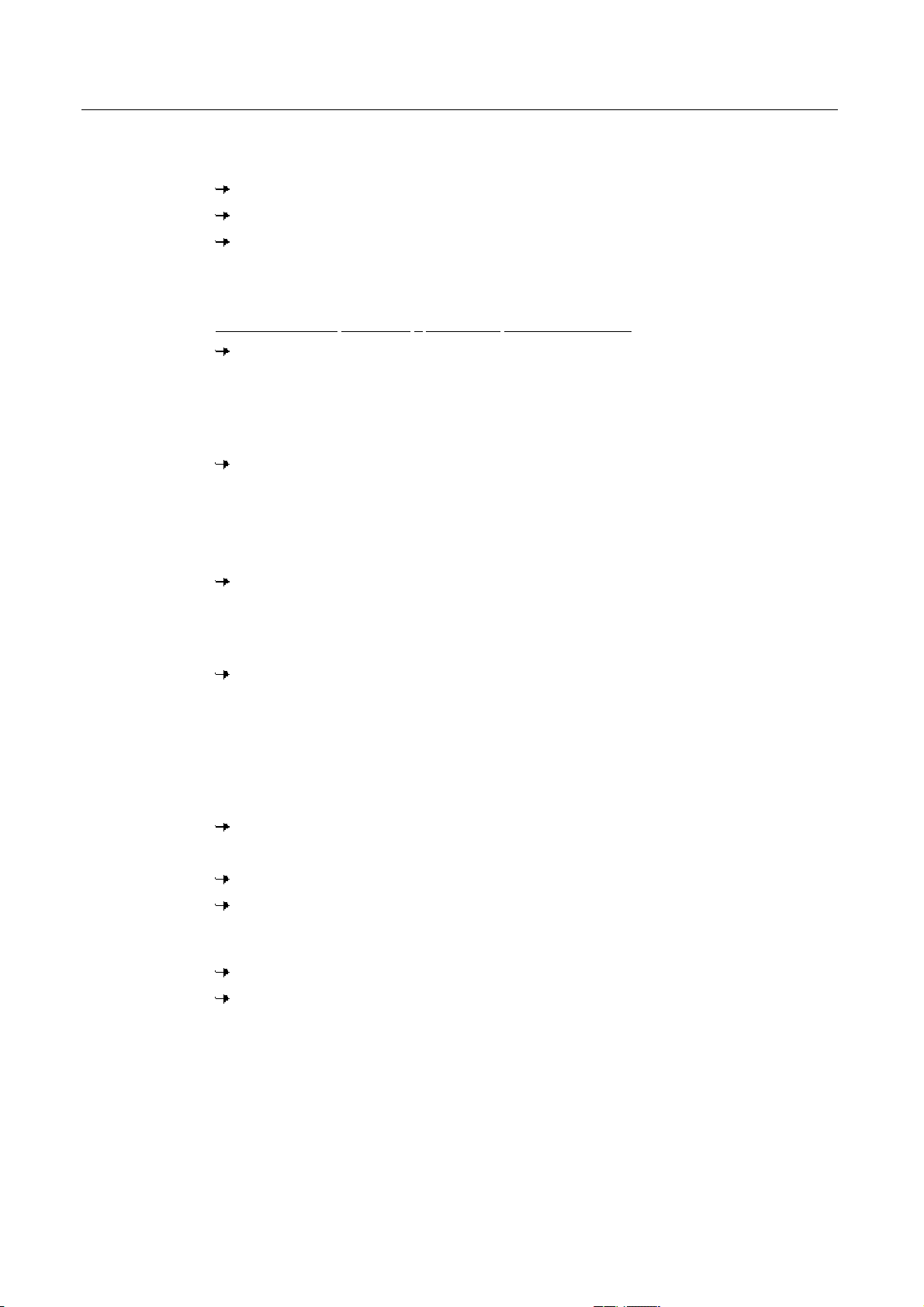
Avira AntiVir Professional
f При необходимости подтвердите и закройте окно установки, нажав
Готово.
Ассистент установки будет закрыт.
Откроется файл readme.
Далее откроется ассистент конфигурирования. Ассистент
конфигурирования позволяет настроить AntiVir Professional. Если Вы
прервете конфигурацию, то AntiVir Professional запустится со стандартными
настройками.
Предварительные настройки в ассистенте конфигурирования
В диалоговом окне Настройка AHeAD, Вы можете выбрать уровень
для обнаружения для технологии AHead. Выбранный уровень обнаружения
будет использован для установки технологии AHead-Scanner (прямая
проверка) и Guard (проверка в реальном времени) .
f Выберите уровень обнаружения и нажмите
В диалоговом окне Дополнительные категории угроз, Вы можете
выбрать категории угроз и настроить функции защиты AntiVir Professional.
f При необходимости активируйте дополнительные категории угроз,
нажмите
f Активируйте необходимые опции, нажмите
В диалоговом окне Выбрать настройки почты, Вы можете
определить установки сервера для отправки писем. AntiVir Professional
отправляет письма через SMTP при отправке предупреждений.
f Сделайте необходимые настройки и нажмите
В диалоговом окне Проверка системы можно включить или
отключить быструю проверку системы. Быстрая проверка системы
проводится после завершения конфигурации и перед перезагрузкой
системы, будет произведена проверка запущенных программ и системных
файлов.
f Активируйте или деактивируйте опцию
нажмите
Дальше.
Дальше.
Далее.
Далее.
Быстрая проверка системы,
Далее.
10
Нажмите Готово для завершения конфигурации.
f Нажмите
Готово.
Заданные и выбранные настройки будут сохранены.
Если Вы активировали опцию Быстрая проверка системы, то
откроется окно Luke Filewalker. Scanner проведет быструю проверку
системы.
Откроется окно Завершить установку.
Если Вы установили AntiVir Professional на Windows XP и при этом
деактивировали Windows Firewall, то появится окно с предложением
перезагрузить систему.
f Завершите установку, нажав
После успешной установки Центр контроля рекомендует в
Готово.
Обзор :: Статус
проверить актуальность AntiVir Professional.
f Обновите AntiVir Professional, для поддержания в актуальном состоянии
файла вирусных сигнатур.
f Проведите полную проверку системы.
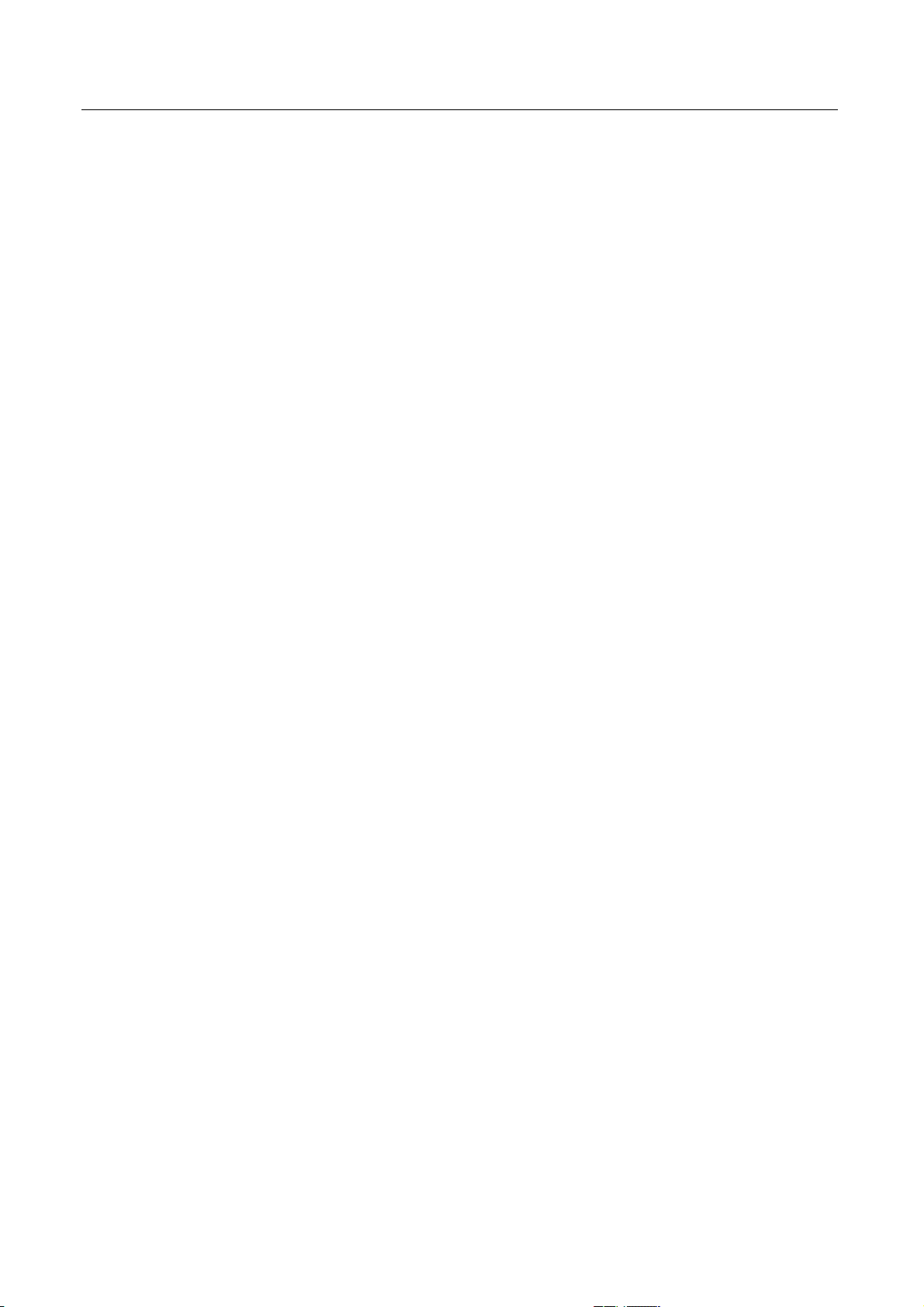
4.2 Установка изменений
У Вас есть возможность добавлять или удалять отдельные программные
компоненты установленного Avira AntiVir Professional (см. главу Установка и
удаление::Установочные модули)
Если Вы хотите добавить или удалить программные компоненты
установленного Avira AntiVir Professional, Вы можете воспользоваться
пунктом Установка и удаление программ для того, чтобы
Изменить/Удалить программы в Панели управления Windows.
Выберите Avira AntiVir Professional и нажмите кнопку Изменить. В окне
приветствия Avira AntiVir Professional выберите пункт Изменить. Вы
пройдете через процедуру изменения установленной программы.
4.3 Установочный модуль
Установка и удаление
При выборочной установке или установке изменений могут быть выбраны,
добавлены или удалены следующие модули :
– AntiVir Professional
Этот модуль содержит все компоненты, необходимые для успешной
установки Avira AntiVir Professional.
– AntiVir Guard
AntiVir Guard работает в фоновом режиме. Он отслеживает файлы
при открытии, записи и копировании в режиме реального времени, а
также лечит их, если необходимо (On-Access = по требованию). Если
пользователь производит операцию с файлом (загрузка, выполнение,
копирование), Avira AntiVir Professional автоматически проверяет
файл. При операции Переименования AntiVir Guard не проверяет
файл.
– AntiVir MailGuard
MailGuard это связующее звено между Вашим компьютером и
почтовым сервером, с которого Ваш почтовый клиент загружает
письма. MailGuard цепляется как Proxy между почтовым сервером и
клиентом. Все входящие письма перенаправляются через этот Proxy,
проверяются на наличие вирусов и вредоносных программ, а затем
пересылаются на Вашу почту. Программа автоматически
обрабатывает инфицированные письма и запрашивает пользователя
о необходимых действиях.
11
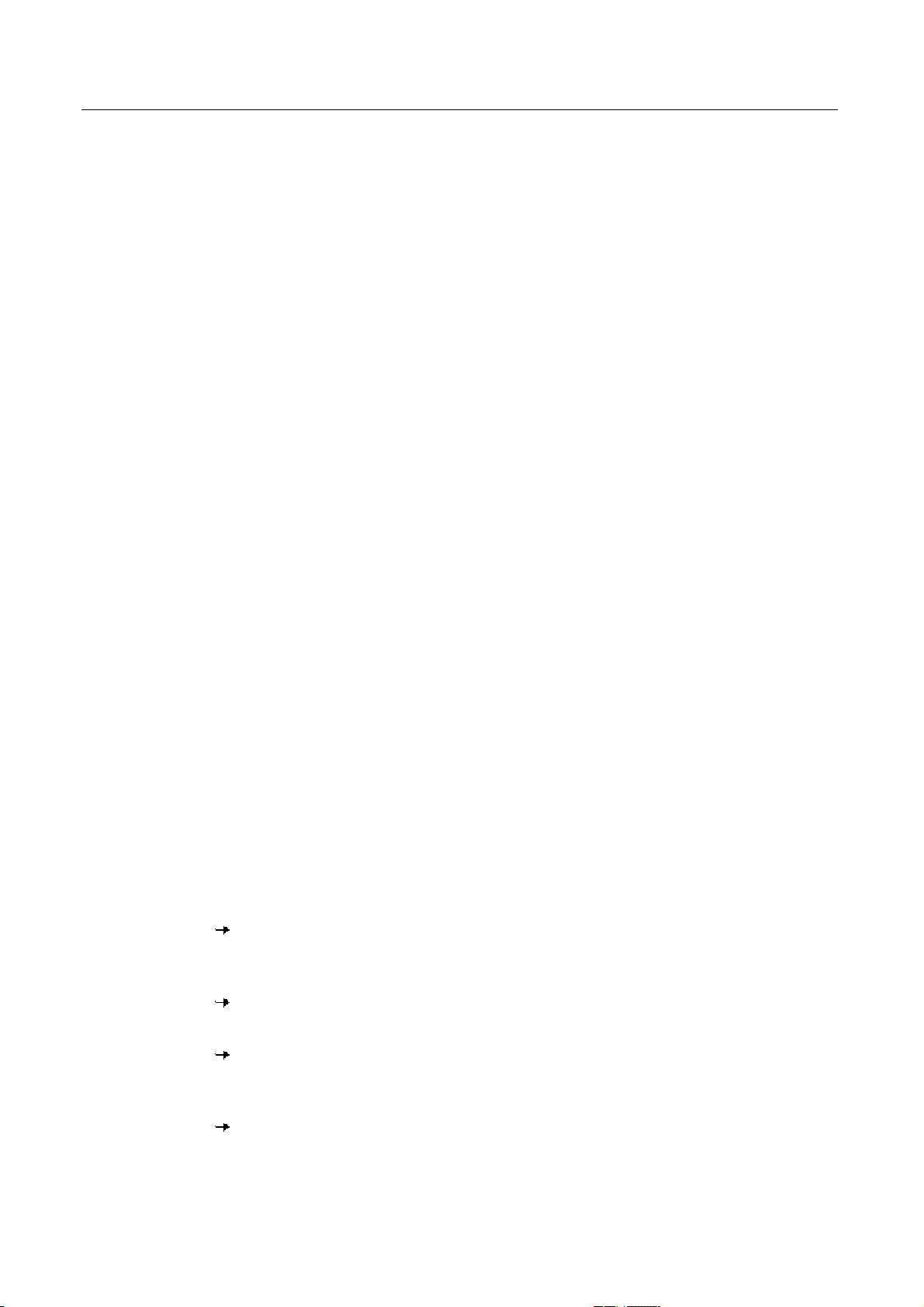
Avira AntiVir Professional
– AntiVir WebGuard
При открытии страниц’ в Интернет Вы получаете данные с вебсервера через Ваш веб-браузер. Переданные веб-сервером данные
(HTML файлы, скрипты и картинки, флэш, видео и аудио потоки)
обычно попадают из кэш браузера непосредственно на исполнение в
браузер, делая невозможной проверку в режиме реального времени,
как это делает AntiVir Guard. Так вирусы и вредоносные программы
попадают в Вашу систему. WebGuard является т.н. HTTP-прокси,
который использует для передачи данных порты (80, 8080, 3128),
проверяет передаваемые данные на наличие вирусов и вредоносных
программ. Программа автоматически обрабатывает инфицированные
файлы и запрашивает пользователя о необходимых действиях.
–
Защита от руткит-программ
Защита от руткит-программ проверяет, содержится ли на Вашем
компьютере ПО, которое после проникновения в систему не может
быть обнаружено обычными методами обнаружения вредоносного
ПО.
Shell Extension
–
Avira AntiVir Professional Shell Extension создает в контекстном меню
Windows Explorer (правая кнопка мыши) строку Проверить
выбранные файлы с помощью AntiVir. Эта строка позволяет
проверить отдельные файлы или папки.
4.4 Удаление
Если Вы хотите удалить Avira AntiVir Professional, воспользуйтесь опцией
Установка и удаление программ для Изменения/Удаления программ
через Панель управления Windows.
Так Вы удалите Avira AntiVir Professional (описано на примере с Windows XP
и Windows Vista):
f Откройте пункт меню Windows
f Дважды щелкните по
программ).
f Выберите
Вы должны будете подтвердить, что действительно хотите удалить
программу.
f Подтвердите кнопкой
Удаляются все компоненты программы.
f Нажмите
В некоторых случаях может отобразиться окно с предложением
перегрузить компьютер.
f Подтвердите кнопкой
Avira AntiVir Professional удален. Компьютер при необходимости
требуется перезагрузить. При этом будут удалены все папки, файлы и
записи реестра Avira AntiVir Professional.
Пуск, Панель управления.
Program Files (Windows XP: Установка и удаление
Avira AntiVir Professional и нажмите Удалить.
Да.
Готово для завершения установки.
Да.
12

4.5 Установка и удаление в сети
Чтобы упростить администратору установку Avira AntiVir Professional в сеть с
большим количеством клиентских машин, Avira AntiVir Professional
предлагает специальную технологию для первичной установки и установки
изменений.
Автоматическую установку Avira AntiVir Professional обеспечивает
Установщик с управляющим файлом setup.inf. Установщик (presetup.exe)
содержится в архивированном установочном файле Avira AntiVir
Professional.. Установка запускается скриптом или Batch-файлом и получает
всю необходимую информацию из управляющего файла. Команды в скрипте
заменяют при этом обычные действия пользователя, производимые
вручную.
Примечание
Помните, что для первичной установки в сети обязательно наличие файла
лицензии.
Примечание
Обратите внимание, для установки через сеть Вам понадобится пакет для
инсталляции Avira AntiVir Professional. Установочный файл для установки
через интернет не обязателен.
Установка и удаление
Avira AntiVir Professional устанавливается в сети с помощью Login-скрипта
сервера или через SMC.
Здесь содержится информация по установке и удалению в сети:
– см. раздел: Параметры командной строки для установщика
– см. раздел: Аргумент файла setup.inf
– см. раздел: Установка в сети
– см. раздел: Удаление продуктов из сети
Примечание
Еще одна удобная возможность установки и удаления Avira AntiVir
Professional в сети предлагается AntiVir Security Management Center. AntiVir
Security Management Center предназначен для удаленного
администрирования AntiVir products в сетях. Подробную информацию Вы
найдете на нашем сайте http://www.avira.ru.
4.5.1 Установка в сети
Установка может быть выполнена с помощью скрипта в Batch-режиме.
Это подходит для следующих типов установки:
– Первичная установка через сеть (необслуживаемая установка)
– Установка персональных компьютеров
f Установка изменений или обновление
Примечание
Мы рекомендуем протестировать автоматическую установку, прежде чем
выполнять установочную процедуру в сети.
13
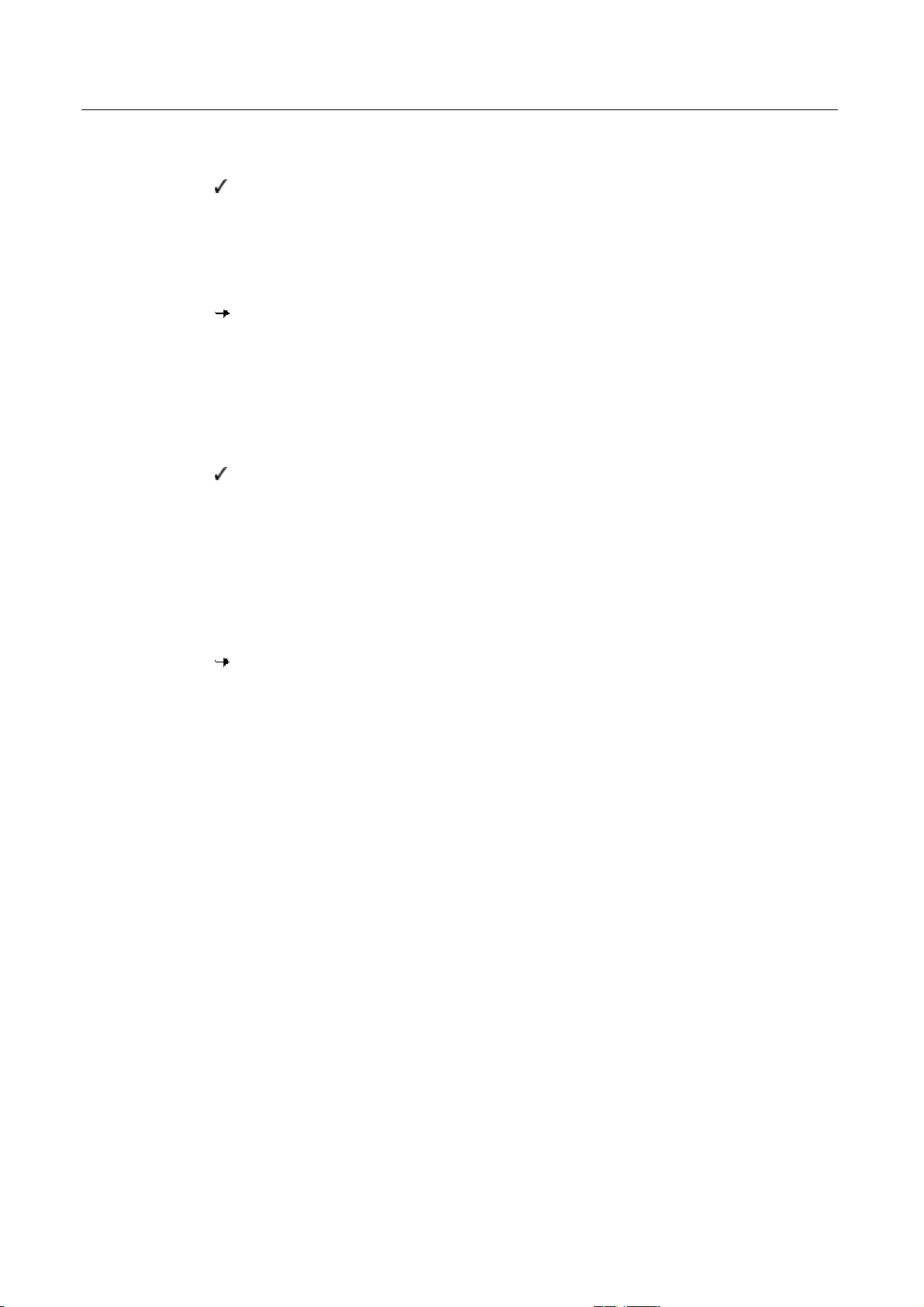
Avira AntiVir Professional
Так Вы установите автоматически установите в сети Avira AntiVir
Professional:
Требуются права администратора (в т.ч. и в Batch-режиме)
f Настройте параметры файла
f Запустите установку Avira AntiVir Professional с аргументом /inf или
добавьте аргумент к скрипту.
setup.inf и сохраните файл.
– Примеры:
Установка производится автоматически.
presetup.exe /inf="c:\temp\setup.inf"
4.5.2 Удаление продуктов из сети
Так Вы можете автоматически удалить Avira AntiVir Professional из сети:
Требуются права администратора (в т.ч. и в Batch-режиме)
f Запустите удаление Avira AntiVir Professional с аргументом
или
/remsilentaskreboot. Вы также можете добавить аргумент в
скрипт.
Дополнительно можно указать аргумент для протоколирования процесса
удаления.
– Примеры:
/unsetuplog="c:\logfiles\unsetup.log"
Удаление происходит автоматически.
presetup.exe /remsilent
/remsilent
4.5.3 Параметры командной строки для установщика
Все пути или файлы должны быть взяты в кавычки "...".
Возможные параметры для установки:
/inf
–
Программа установки запускается с указанным скриптом и получает из
него все необходимые параметры.
Пример:
Возможные параметры для удаления:
/remove
–
Установщик удаляет Avira AntiVir Professional.
Пример:
–
/remsilent
Установщик удаляет Avira AntiVir Professional, не отображая при этом
диалоговых окон. После установки компьютер будет перезагружен.
Пример:
presetup.exe /inf="c:\temp\setup.inf"
presetup.exe /remove
presetup.exe /remsilent
14
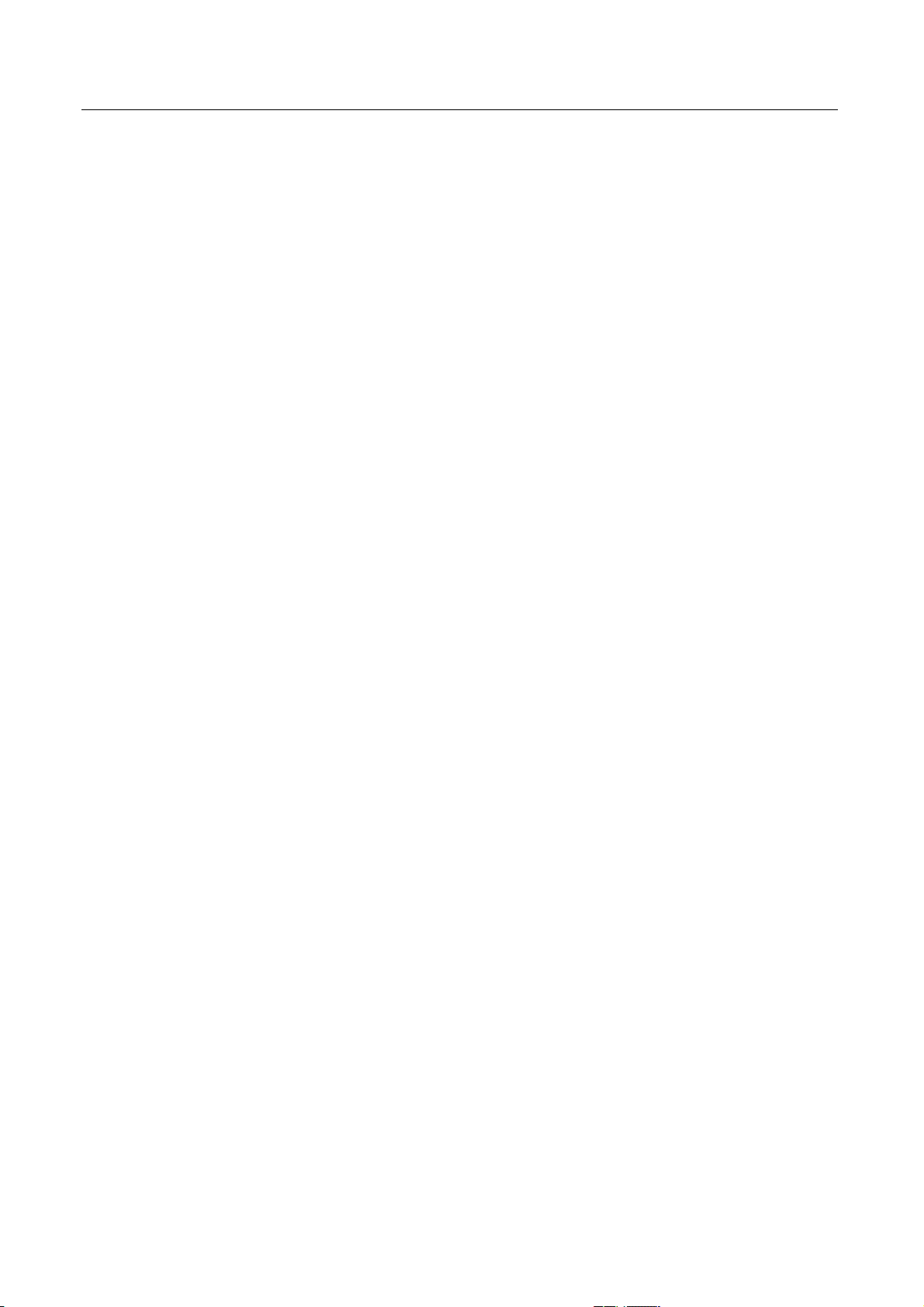
Установка и удаление
/remsilentaskreboot
–
Установщик удаляет Avira AntiVir Professional, не показывая диалоговые
окна, спрашивает после установки, необходимо ли перезагрузить
компьютер.
Пример:
Для протоколирования удаления возможен следующий параметр:
–
/unsetuplog
Фиксируются все действия при удалении.
Пример:
/unsetuplog="c:\logfiles\unsetup.log"
presetup.exe /remsilentaskreboot
presetup.exe /remsilent
4.5.4 Аргумент файла setup.inf
В файле setup.inf в разделе [DATA] Вы можете установить следующие
параметры для автоматической установки Avira AntiVir Professional.
Последовательность параметров значения не имеет. Если не указан или
неверно указан аргумент, процедура установки прекращается с сообщением
об ошибке.
–
DestinationPath
Папка, в которую устанавливается Avira AntiVir Professional. Он должен
быть указан в скрипте. Помните, что программа установки автоматически
прикрепляет название компании и продукта. Могут использоваться
переменные среды.
Пример: DestinationPath=
возвращает, например, установочный путь
C:\Programme\Avira\AntiVir Desktop
–
ProgramGroup
Создает в меню Пуск Windows группу программ для всех пользователей.
1: Создать группу программ
0: Не создавать группу программ
Пример:
–
DesktopIcon
Создает на рабочем столе ярлык для всех пользователей.
1: Создать ярлык на рабочем столе
0: Не создавать ярлык
Пример:
ProgramGroup=1
DesktopIcon=1
%PROGRAMFILES%
15
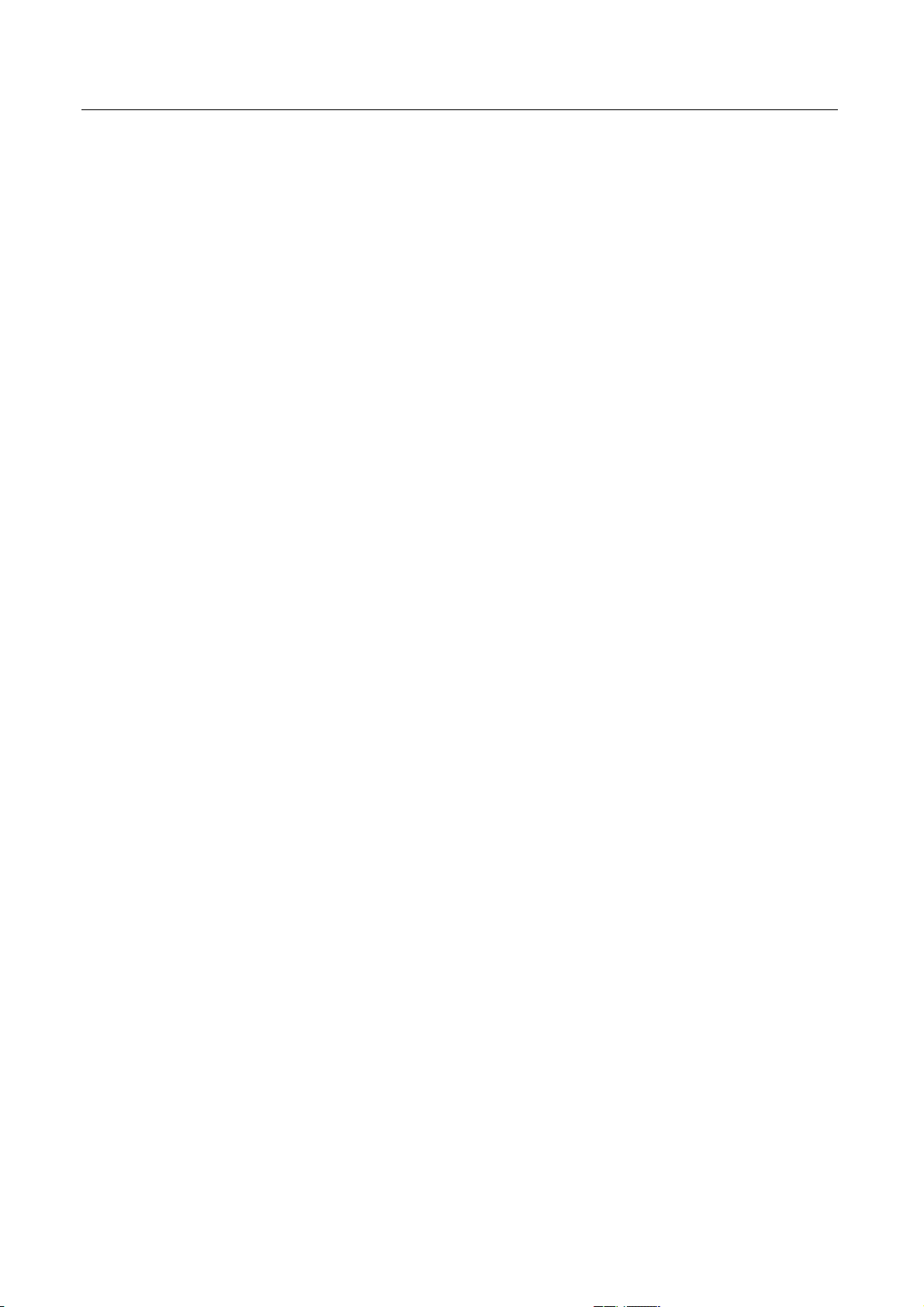
Avira AntiVir Professional
ShellExtension
–
Регистрирует в реестре Shell-Extension. Shell-Extension позволит Вам
проверять файлы и папки из контекстного меню, вызываемого правой
кнопкой мыши.
1: Зарегистрировать Shell-Extension
0: Не регистрировать Shell-Extension
Пример:
–
Guard
Устанавливает AntiVir Guard (On-Access-Scanner).
1: AntiVir Guard установить
0: Не устанавливать AntiVir Guard
Пример:
–
MailScanner
Устанавливает AntiVir MailGuard.
1: AntiVir MailGuard установить
0: Не устанавливать AntiVir MailGuard
Пример:
–
KeyFile
Указывает путь к файлу лицензии, который копируется при установке.
При первой установке: срочно требуется. Имя файла необходимо
указывать полностью. (при установке изменений: опционально.)
ShellExtension=1
Guard=1
MailScanner=1
16
Пример:
–
ShowReadMe
Отображает после установки файл readme.txt
1: Показать файл
0: Не показывать файл
Пример:
–
RestartWindows
Перезапускает компьютер после установки. Эта строка имеет более
высокий приоритет как ShowRestartMessage.
1: Перезагрузить компьютер
0: Не перезагружать компьютер
Пример:
KeyFile=D:\inst\license\hbedv.key
ShowReadMe=1
RestartWindows=1
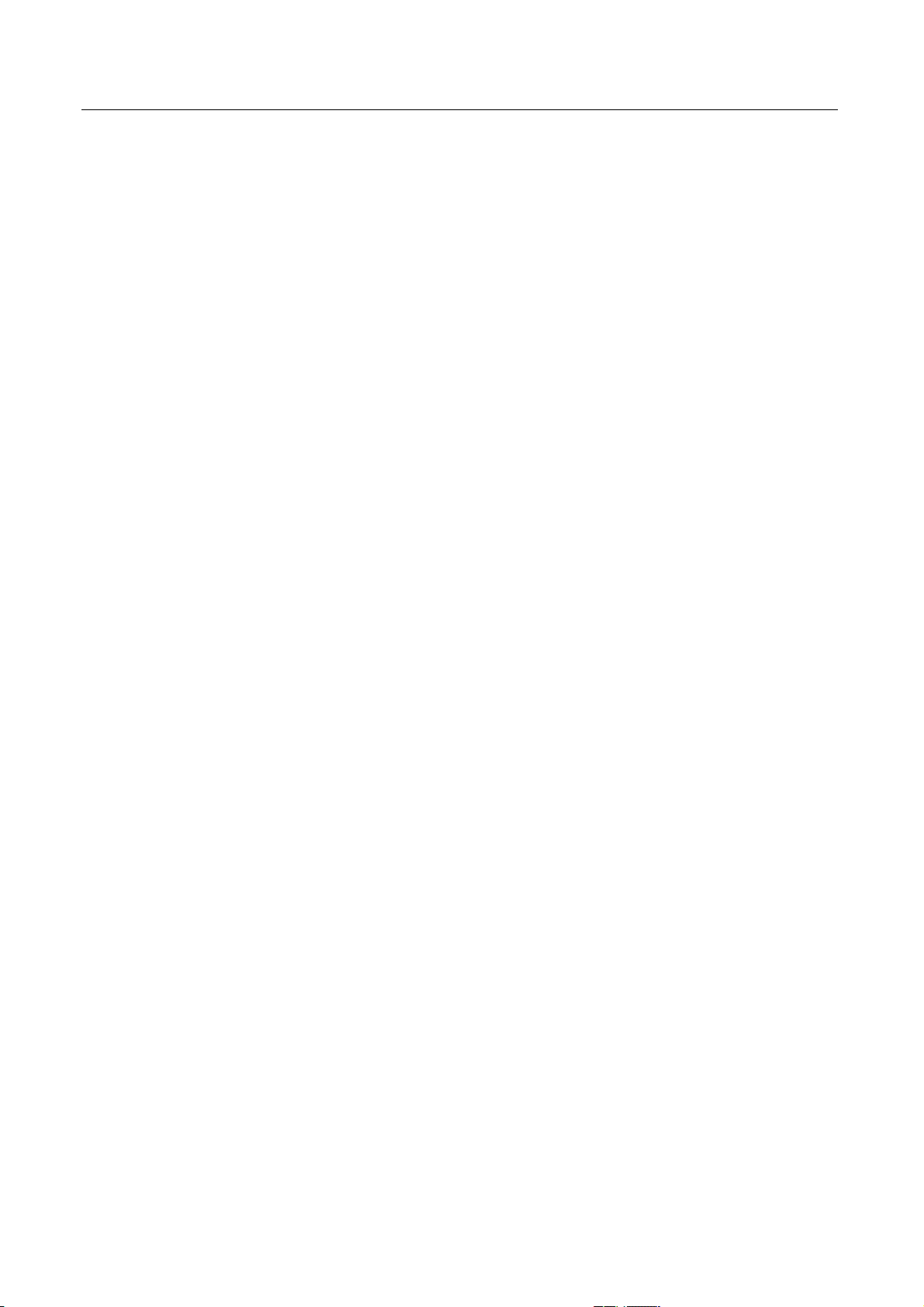
Установка и удаление
ShowRestartMessage
–
Отображает информацию перед автоматической перезагрузкой в
процессе установки
0: Не отображать информацию
1: Отображать информацию
Пример:
–
SetupMode
Не требуется при первой установке. Программа установки распознает,
выполнена ли установка в первый раз. Определяет вид установки. Если
продукт уже установлен, необходимо выбрать режим установки:
обновление, модификация или удаление.
Обновление: Выполняет обновление имеющейся установки. При этом
параметры настройки, такие как Guard, пропускаются.
Модификация: Выполняет модификацию существующей установки. При
этом в целевую папку не копируются файлы.
Remove
Пример:
AVWinIni (опционально)
–
Указывает целевую папку файла настроек, который можно скопировать
при установке. Имя файла необходимо указывать полностью.
Пример:
ShowRestartMessage=1
: Удаляет из системы AntiVir Professional.
SetupMode=Обновление
AVWinIni=d:\inst\config\avwin.ini
–
ScanMode
Эта опция активирует проверку всех дисков сразу после успешной
установки:
1: Запустить проверку
0: Не проверять
Пример:
–
Password
Эта опция передает процедуре установки пароль, требуемый для
установки или удаления программы. Строка проверяется процедурой
установки только после указания пароля. Если пароль был определен, но
не был указан в виде параметра или был указан неверно, процедура
установки будет прервана.
Пример:
–
WebGuard
ScanMode=1
Password=Password123
17
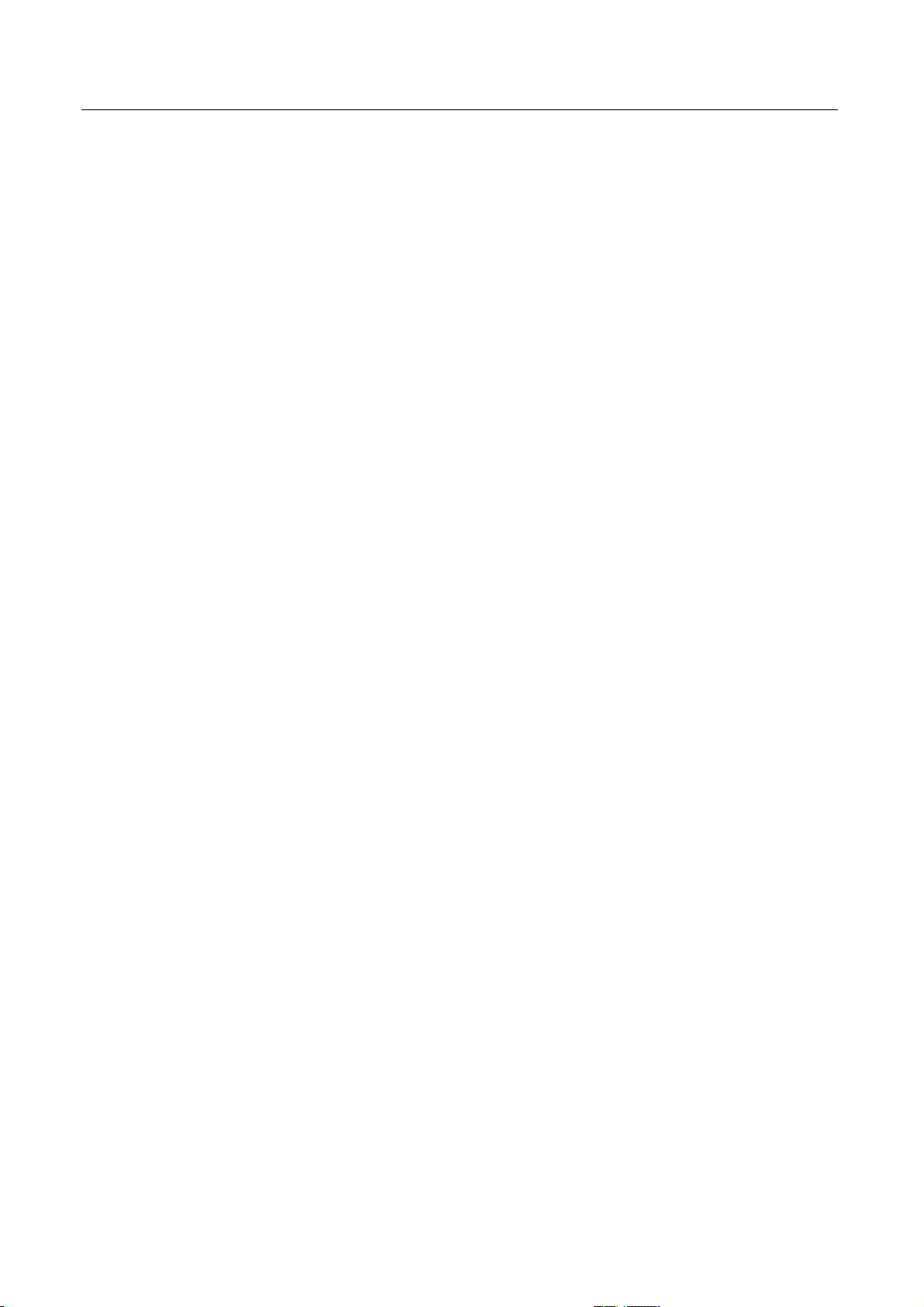
Avira AntiVir Professional
Устанавливает AntiVir WebGuard .
1: AntiVir WebGuard установить
0: Не устанавливать AntiVir WebGuard
Пример:
–
Руткит
Устанавливает модуль Защита от руткит-программ Без модуля Защита
от руткит-программ Scanner не может осуществлять поиск руткитпрограмм в системе.
1: Защита от руткит-программ установить
0: Не устанавливать Защита от руткит-программ
Пример:
WebGuard=1
RootKit=1
18

5 Обзор AntiVir Professional
этой главы содержится обзор функций и особенности использования AntiVir
Professional.
– См. главу Интерфейс и работа с программой
– См. главу Это делается так
5.1 Интерфейс и работа с программой
Вы можете управлять AntiVir Professional с помощью трех элементов
интерфейса программы:
– Центр контроля: Мониторинг и управление AntiVir Professional
– Avira AntiVir Professional Настройка: Настройка AntiVir Professional
– Пиктограмма в системном трее на панели задач: Открытие Центр
контроля и другие функции
5.1.1 Центр контроля
Центр контроля предназначен для наблюдения за статусом Вашего
компьютера, для управления и пользования компонентами защиты и
функциями AntiVir Professional.
Окно Центр контроля разделено на три области:
основное окно
–
Меню: Из пунктов меню Центр контроля Вы можете вызвать общие
программные функции и информацию об AntiVir Professional.
Вид:
Меню, Строка меню и
19
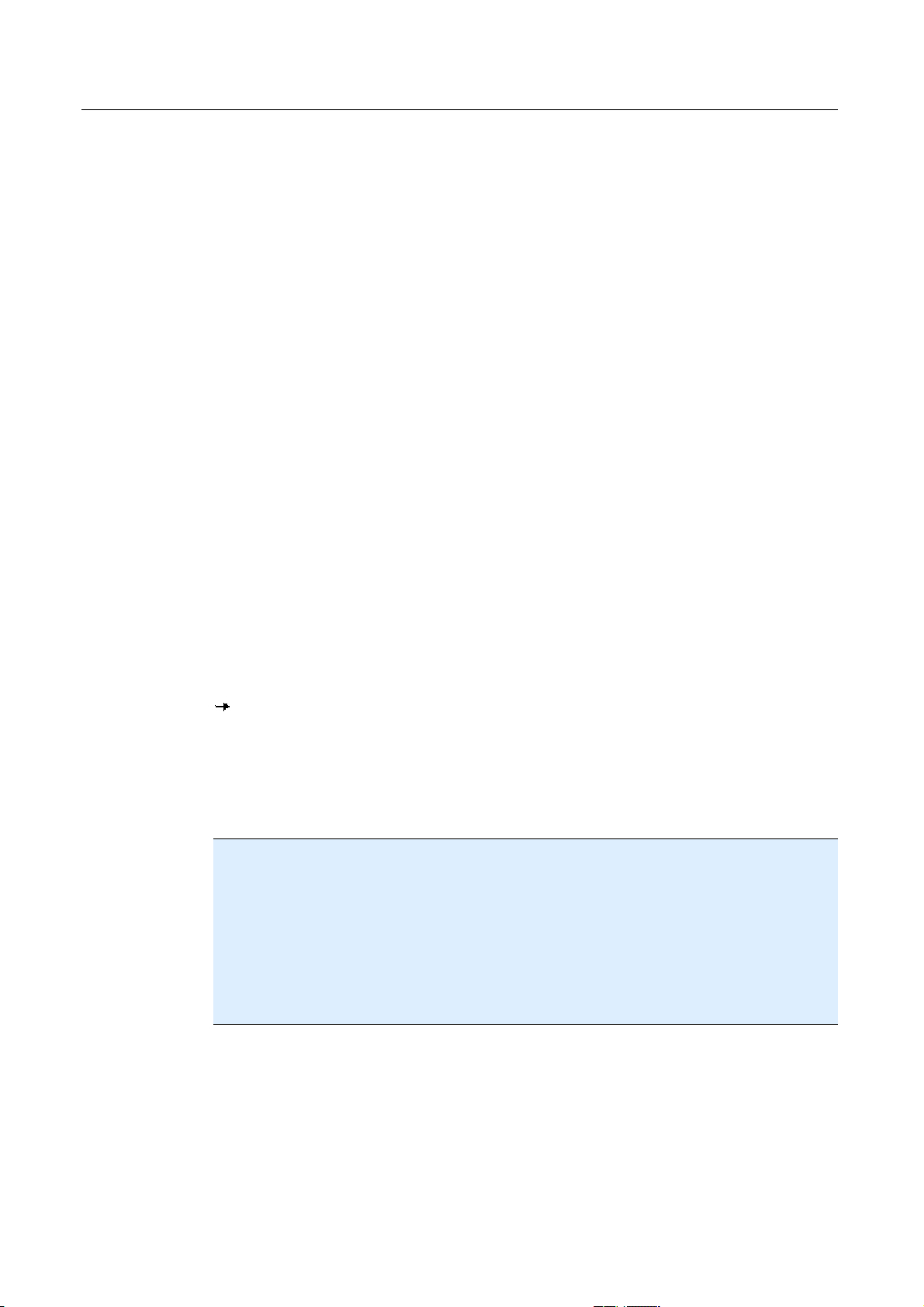
Avira AntiVir Professional
–
Навигационное поле: В разделе навигации Вы можете выбирать
между различными вкладками Центр контроля. Отдельные вкладки
содержат информацию и доступ к функциям программных
компонентов AntiVir Professional, расположенных в строке меню по
областям задач. Пример: Область задач
–
Вид: В этом окне отображается вкладка, которая была выбрана в
навигационном поле. В зависимости от вкладки в верхней части
основного окна находятся кнопки, предназначенные для выполнения
функций / действий. В отдельных вкладках отображаются списки
данных или объектов: Вы можете сортировать списки, щелкнув по
полю, по которому желаете произвести сортировку.
Включение и выключение Центр контроля
Вы можете запустить Центр контроля следующими способами:
– Двойным щелчком по ярлыку на рабочем столе
– С помощью строки AntiVir Professional в меню Пуск | Программы.
– Через Avira AntiVir Professional Значок в трее.
Обзор - Раздел Статус.
Закрыть Центр контроля можно с помощью строки
Можно также воспользоваться крестиком в правом верхнем углу окна Центр
контроля.
Центр контроля управление блоком
Так устроена навигация Центр контроля
f Выберите в строке меню область задач.
Откроется область задач, появятся дополнительные разделы.
Выбран и отображается в основном окне первый раздел области задач.
f Для отображения в основном окне информации о другом разделе
щелкните по нему.
- ИЛИ -
f Выберите раздел с помощью пункта меню
Примечание
Управление клавиатурой в меню Вы можете включить с помощью клавиши
[Alt]. Если навигация включена, Вы можете перемещаться в меню с
помощью клавиш курсора. Кнопкой Enter Вы можете выбрать выделенный
пункт меню.
Для того, чтобы открыть, закрыть меню Центр контроля или для навигации
по меню Вы можете использовать сочетание клавиш: [Alt] + подчеркнутая
буква в меню или пункте меню. Удерживайте клавишу [Alt] нажатой, если Вы
из меню хотите вызвать пункт меню или подменю.
Закрыть в меню Файл.
Вид.
20
Так Вы можете обработать данные или объекты, отображаемые в основном
окне:
f Выделите данные или объекты, которые хотите обработать.
Чтобы выделить несколько элементов, удерживайте клавишу Ctrl или
Shift (выбор нескольких расположенных друг под другом элементов) пока
выбираете элементы.
f Щелкните по кнопке в верхней части основного окна, чтобы обработать
объект.
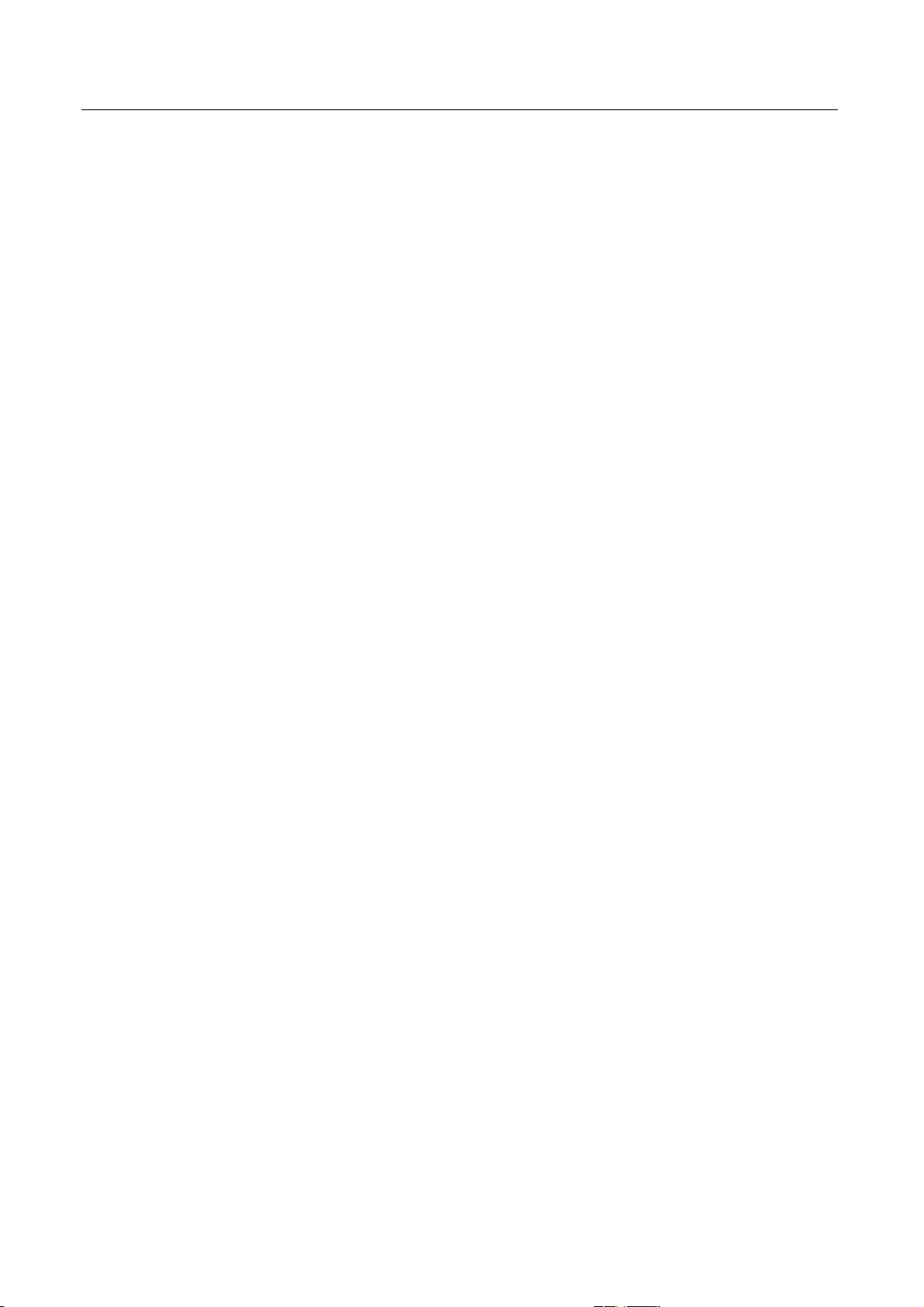
Обзор AntiVir Professional
Обзор Центр контроля
–
Обзор: В Обзор Вы найдете все вкладки, которые служат для
наблюдения за функциями Avira AntiVir Professional.
– Раздел Статус показывает, какие модули Avira AntiVir Professional
активны, предоставляет информацию о последних проведенных
обновлениях. Можно видеть, обладает ли пользователь действующей
лицензией.
– События. Здесь Вы можете увидеть, какие события были
инициированы модулями Avira AntiVir Professional.
– Раздел Отчеты позволяет Вам получить информацию о результатах
действий, выполненных Avira AntiVir Professional.
–
Локальная защита: Локальная защита содержит компоненты, с
помощью которых Вы можете проверить файлы на Вашем
компьютере на наличие вирусов.
– Раздел Проверка дает Вам возможность довольно просто настроить и
запустить сканирование. Предустановленный профиль позволит
произвести проверку со стандартными настройками. Возможно также
подстроить параметры проверки под Ваши индивидуальные задачи с
помощью Выборочной проверки (настройка не сохраняется)или с
помощью пользовательского профиля.
– Раздел Guard отображает информацию о проверенных данных, а
также другие статистические данные, которые могут быть в любое
время обнулены, позволяет открыть файл отчета. Подробная
информация о последнем обнаруженном вирусе или вредоносной
программе вызывается "одним щелчком".
–
Онлайн-защита: В разделе Онлайн-защита Вы найдете компоненты,
которые позволят защитить Вашу систему от вирусов, вредоносных
программ и сетевых атак.
– Вкладка MailGuard показывает Вам проверенные MailGuard письма, их
свойства и данные статистики.
– Вкладка WebGuard отображает информацию о проверенных URL,
обнаруженных вирусах, а также другие статистические данные,
которые в любой момент можно обнулить, предоставляет
возможность вызвать файл отчета. Подробная информация о
последнем обнаруженном вирусе или вредоносной программе
вызывается "одним щелчком".
Управление: С разделе Управление Вы найдете инструменты,
–
которые позволят Вам изолировать подозрительные файлы,
управлять ими, а также планировать регулярные задачи.
– Вкладка Карантин содержит элементы Менеджера карантина. Главное
место для файлов на карантине или подозрительных файлов, которые
Вы хотите поместить на карантин. Существует возможность отправить
отдельный файл в вирусную лабораторию Центр исследования
вредоносных программ.
– Вкладка Планировщик предоставляет возможность создавать,
редактировать и удалять задачи проверки, обновления, запускаемые
в указанное время, а также задачи резервирования.
21
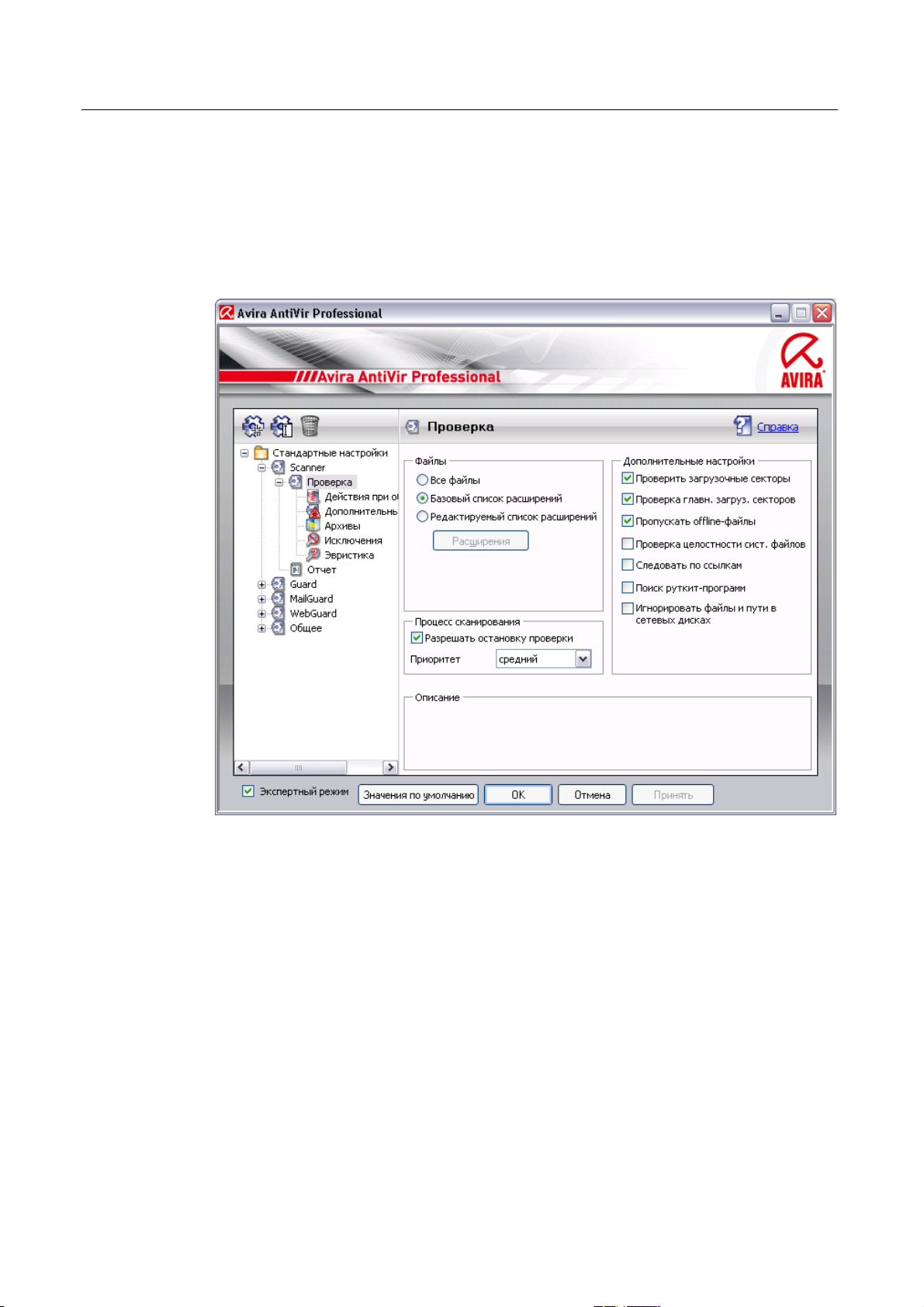
Avira AntiVir Professional
5.1.2 Настройка
Avira AntiVir Professional Настройка позволяет настраивать AntiVir
Professional. После установки AntiVir Professional имеет стандартные
настройки, позволяющие оптимально защитить Ваш компьютер. AntiVir
Professional позволяет Вам настроить компоненты AntiVir Professional в
соответствии с особенностями Вашего компьютера или Вашими
требованиями.
22
Avira AntiVir Professional Настройка имеет вид диалогового окна. Кнопки OK
или Применить позволяют сохранить изменения в настройках, кнопка
Отмена отменяет настройки, нажав кнопку Значения по умолчанию, Вы
вернете стандартные настройки. В строке меню слева Вы можете выбрать
различные разделы настроек.
Вызов блока Avira AntiVir Professional Настройка
Вы можете запустить блок настроек несколькими способами:
– Через Управление Windows.
– Через Центр безопасности Windowsr - начиная с Windows XP SP 2.
– Через Avira AntiVir Professional Значок в трее.
– В Avira AntiVir Professional Центр контроля через пункт меню Сервис |
Настройка.
– В Avira AntiVir Professional Центр контроля с помощью кнопки
Настройка.
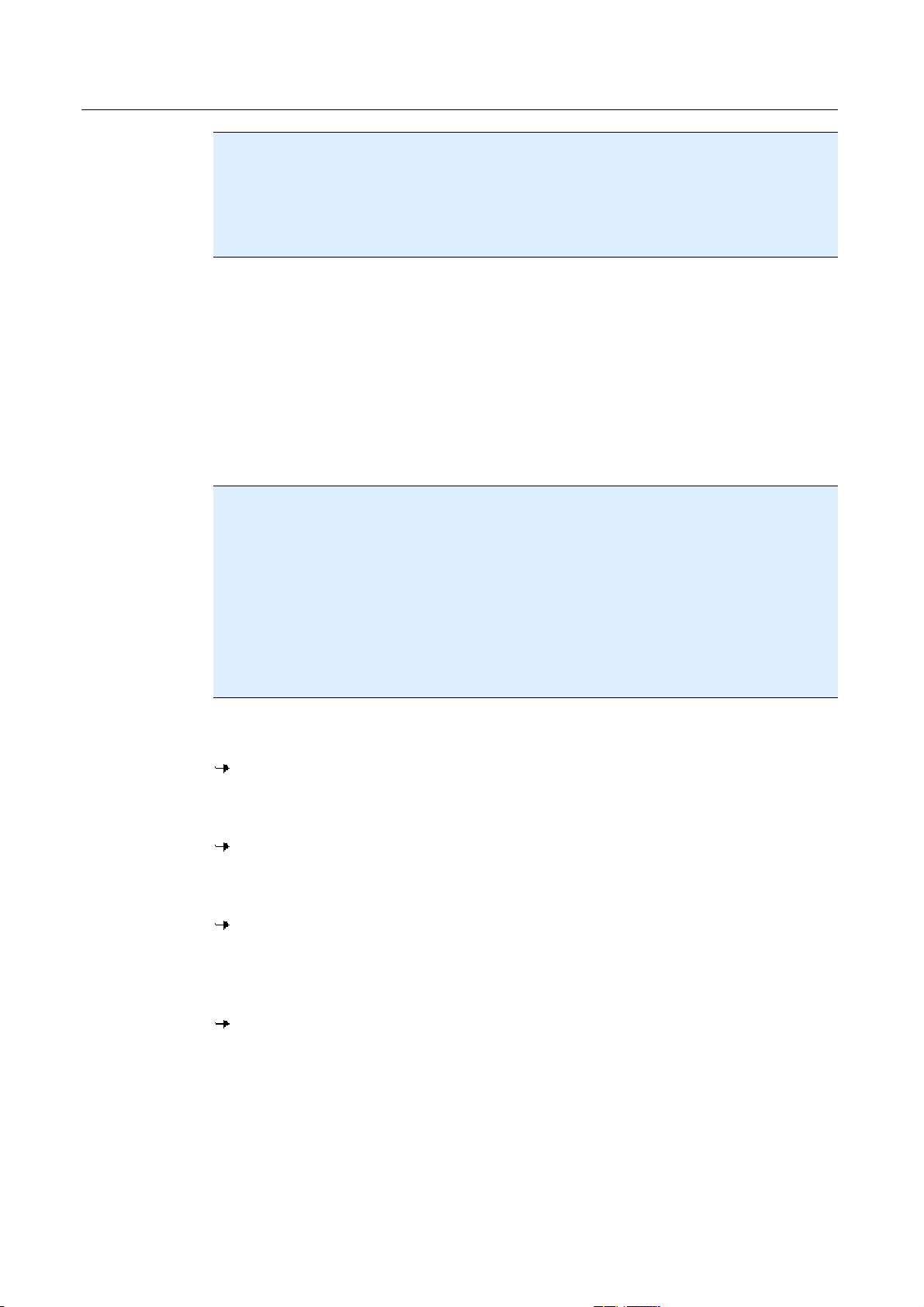
Обзор AntiVir Professional
Примечание
При нажатии кнопки Настройка Центр контроля Вы попадаете в окно
настройки раздела, который активен в Центр контроля. Для выбора
отдельных пунктов настройки должен быть включен режим эксперта. В этом
случае отображается диалоговое окно, в котором Вы должны включить
режим эксперта.
Avira AntiVir Professional Настройка управление блоком
Работа с окном навигации похожа на работу с Windows Explorer:
f Щелкните по строке в дереве каталогов для отображения этого раздела
настроек в диалоговом окне.
f Щелкните по знаку плюс перед строкой для того, чтобы открылся раздел
настроек и подразделы отобразились в виде дерева каталогов.
f Для того, чтобы скрыть подразделы, щелкните по знаку минус перед
соответствующим разделом настроек.
Примечание
Для того, чтобы активировать, деактивировать функции в Avira AntiVir
Professional Настройка и нажимать кнопки, Вы можете использовать
сочетания клавиш: [Alt] + подчеркнутая буква в имени функции или
обозначении кнопки.
Примечание
Все разделы настройки отображаются только в режиме эксперта. Включите
режим эксперта для отображения разделов блока настройки. Режим
эксперта может быть защищен паролем, который необходимо указать при
его включении.
Если Вы хотите сохранить созданные Вами настройки,
f нажмите кнопку
Окно настроек будет закрыто. Настройки будут сохранены.
- ИЛИ -
f Нажмите кнопку
Настройки будут сохранены. Окно настройки остается открытым.
Если Вы хотите закрыть окно настройки без сохранения изменений,
f нажмите кнопку
Окно настройки будет закрыто. Изменения настроек не будут
сохранены.
Если Вы хотите установить все настройки по умолчанию,
f нажмите кнопку
Все настройки примут значения по умолчанию. Изменения в списке и
созданные пользователем строки в таком случае не сохраняются.
ОК.
Применить.
Отмена.
Значения по умолчанию.
Профили настройки
23
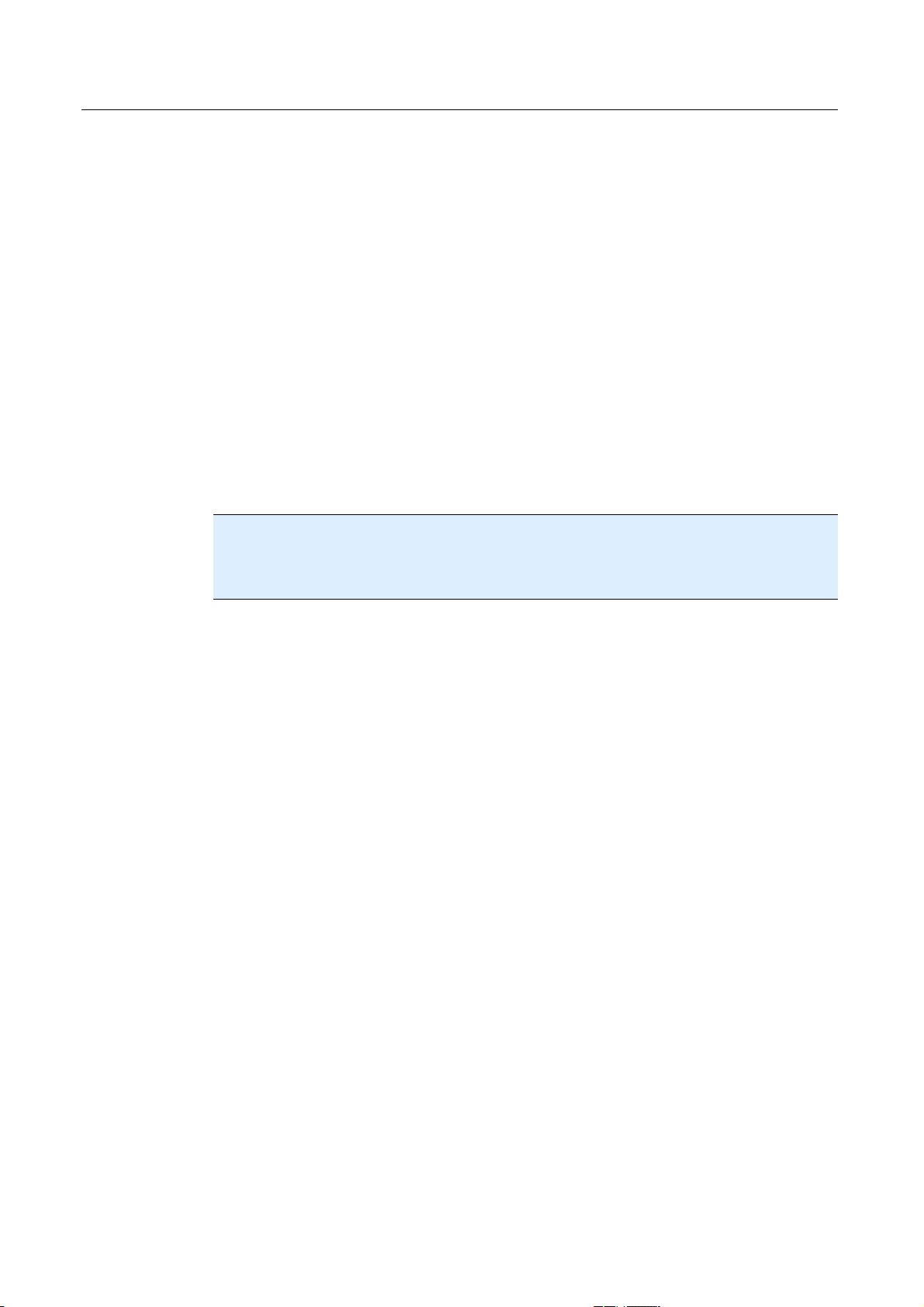
Avira AntiVir Professional
Вы можете сохранить свои настройки в профиле настройки. В профиле
настройки сохраняются все опции, относящиеся к одной группе. Настройки
отображаются в строке меню в виде дерева каталогов. Вы можете добавить
свои настройки к стандартным. В контекстном меню трея Вы можете
вручную переключать настройки. Существует возможность определения
правил для переключения на определенную настройку:
При таком переключении настройки могут быть сопряжены с соединением
LAN или интернет-соединением (идентификация через стандартный
межсетевой шлюз): Вы можете, например, установить профили настроек для
различных сценариев использования ноутбука:
– Использование в сети организации: Обновление через сервер
Интранет, WebGuard отключен
– Использование дома: Обновление через стандартный веб-сервер
Avira GmbH, WebGuard включен
С помощью кнопок строки меню или при помощи команды из контекстного
меню разделов настроек Вы можете добавлять, переименовывать, удалять,
копировать, отменять настройки и определять правила для переключения на
определенные настройки.
Примечание
В Windows 2000 автоматическое переключение настроек не
поддерживается. В Windows 2000 невозможно определить правила для
переключения настроек.
Обзор опций настройки
Вы располагаете следующими опциями настройки:
– Scanner: Настройка проверки
Опции поиска
Действия при обнаружении вируса
Опции проверки архивов
Исключения из проверки
Эвристический поиск
Настройка отчетов
– Guard: Настройка постоянной защиты
Опции поиска
Действия при обнаружении вируса
Исключения постоянной защиты
Эвристика постоянной защиты
Настройка отчетов
MailGuard: Настройка MailGuard
–
Опции поиска: Активация контроля протоколов POP3 , IMAP, исходящих
писем (SMTP)
24
Действия при обнаружении вредоносной программы
Эвристический поиск MailGuard
Исключения из проверки MailGuard
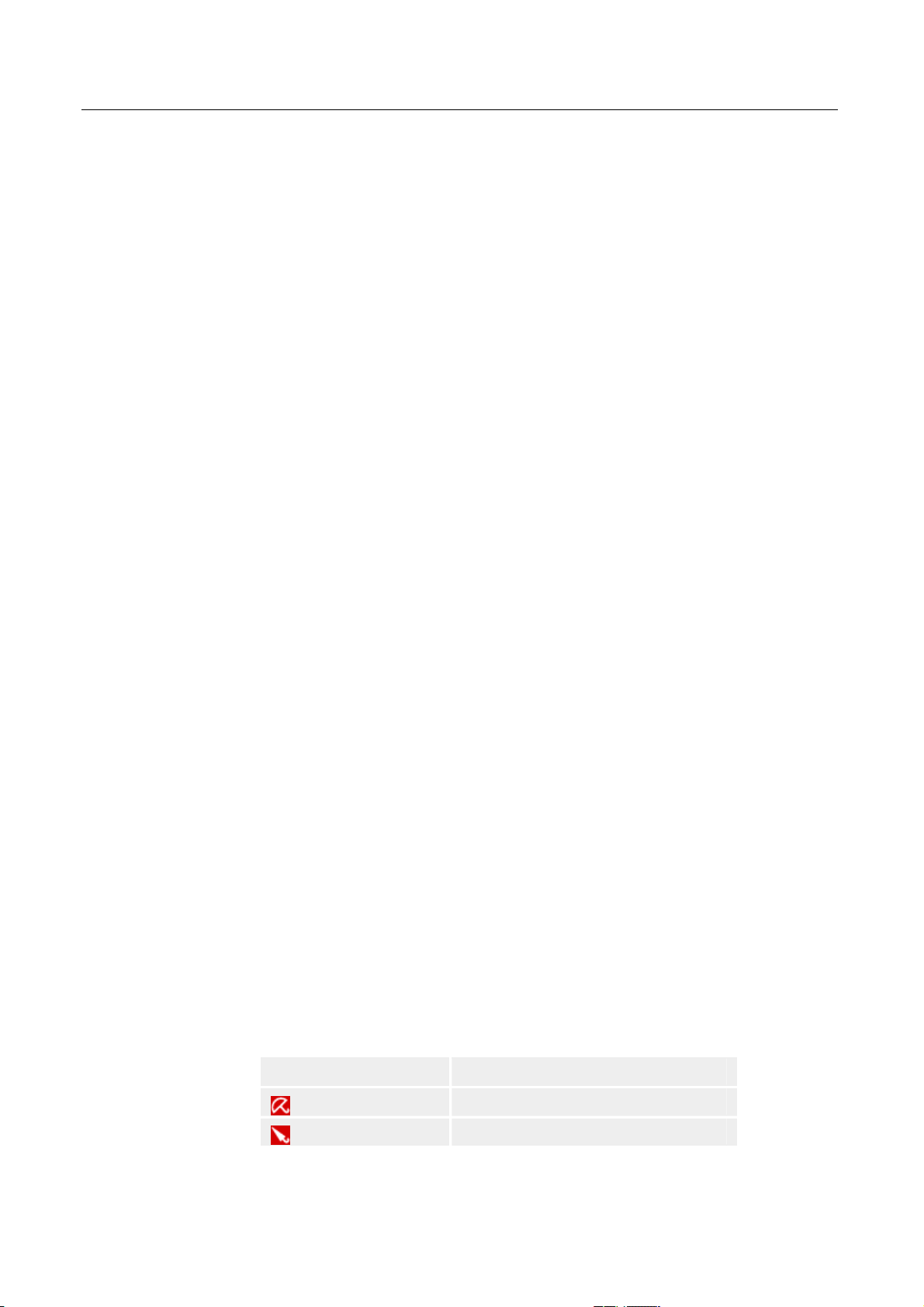
Обзор AntiVir Professional
Настройка буфера памяти, очистка буфера
Настройка отчетов
–
WebGuard: Настройка WebGuard
Опции поиска, активация и деактивация WebGuard
Действия при обнаружении вируса
Запрещенный доступ: Нежелательные типы файлов и MIME, Вебфильтры для известных нежелательных URL (вредоносные программы,
фишинг и т. д.)
Исключения из проверки WebGuard: URL, типы файлов, MIME-типы
Эвристика WebGuard
Настройка отчетов
– Общее :
Настройка отправки писем через SMTP
Дополнительные категории угроз для проверки и постоянной защиты
Защита паролем доступа к модулям Центр контроля и Avira AntiVir
Professional Настройка
Безопасность: Статус Обновить, статус Полная проверка системы,
защита продукта
WMI: Активировать поддержку WMI
Настройка уведомления о событиях
Настройка функций отчетов
Настройка используемых папок
Обновление: Настройка подключения к серверу, способы загрузки (через
веб-сервер или файловый сервер), настройка обновления продукта
Предупреждения: Настройка уведомлений компонентов по электронной
почте:
Scanner
Guard
Программа обновлений
Настроййка сетевых уведомлений компонентов Scanner, Guard
Настройка акустических сигналов при обнаружении вируса
5.1.3 Значок в трее
После установки Вы увидите значок AntiVir Professional на панели задач
системного трея:
Пиктограмма Описание
AntiVir Guard включен
AntiVir Guard отключен
Значок в трее отображает статус службы AntiVir Guard.
25
